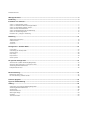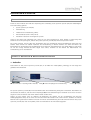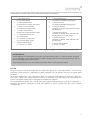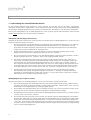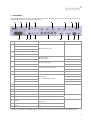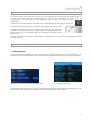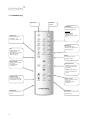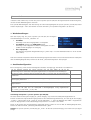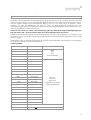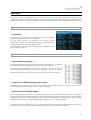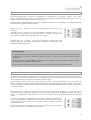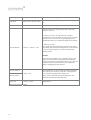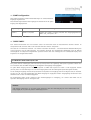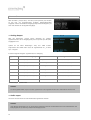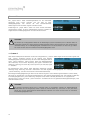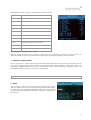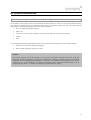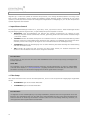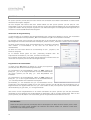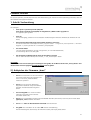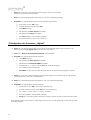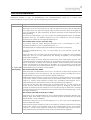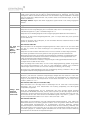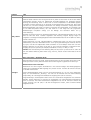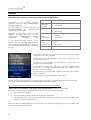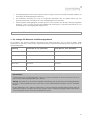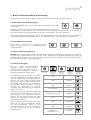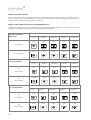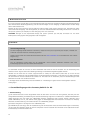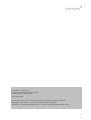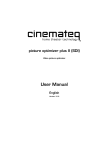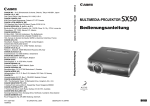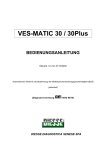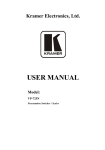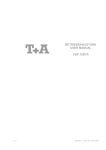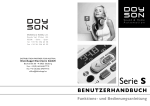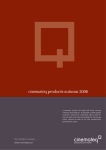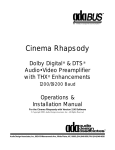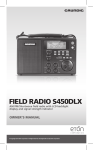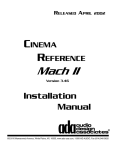Download benutzerhandbuch user manual picture optimizer plus
Transcript
Titel Handbuch pp 4-0_v01.FH11 Fri Jul 07 13:57:36 2006 Seite 1 C M Y CM MY CY CMY K benutzerhandbuch user manual picture optimizer plus HD picture optimizer plus HD SDI Probedruck picture optimizer plus HD (SDI) Videobild-Optimierer Bedienungsanleitung Deutsch ab Firmware Version 1.20 English version on page 59 Inhaltsverzeichnis Wichtige Hinweise....................................................................................................................................................... 5 Einführung ................................................................................................................................................................... 6 Installation in 6 Schritten ............................................................................................................................................ 7 Schritt 1: Lieferumfang prüfen .....................................................................................................................................7 Schritt 2: Aufstellen & Anschlussmöglichkeiten.............................................................................................................7 Schritt 3: Anschließen anderer Geräte ........................................................................................................................10 Schritt 4: Erste Inbetriebnahme ..................................................................................................................................13 Schritt 5: Bedienelemente & Fernbedienung ...............................................................................................................13 Schritt 6: Grundkonfiguration ....................................................................................................................................15 Einstellen der „richtigen“ Auflösung ..........................................................................................................................17 Bedienung .................................................................................................................................................................. 19 Allgemeine Funktionen ..............................................................................................................................................19 Video-Switcher ..........................................................................................................................................................19 TV-Mode ...................................................................................................................................................................21 Overscan....................................................................................................................................................................21 Konfiguration - das Main Menu ............................................................................................................................... 23 Input Setup................................................................................................................................................................23 Zuordnung der Audioquellen .....................................................................................................................................27 Output Setup.............................................................................................................................................................28 Filter Setup ................................................................................................................................................................29 Expert Menu ..............................................................................................................................................................30 Other Options............................................................................................................................................................31 Die optimale Konfiguration ...................................................................................................................................... 33 Anschluss der Quellen & Wiedergabegerät(e) .............................................................................................................33 Anschluss eines flatscreen CT-50 (control box)............................................................................................................35 Auflösung & Bildwiederholrate...................................................................................................................................35 Bildparameter & Filter ................................................................................................................................................36 RS-232 Steuerung ...................................................................................................................................................... 37 Bedienung via RS-232 ................................................................................................................................................37 RS-232 Steuerung anderer Geräte..............................................................................................................................38 Firmware Upgrade..................................................................................................................................................... 39 Tipps zur Fehlerbehebung ........................................................................................................................................ 41 Anhang....................................................................................................................................................................... 44 Verbindung mit analogen Wiedergabegeräten ...........................................................................................................48 Auflösung & Bildwiederholrate...................................................................................................................................49 Audio-Delay...............................................................................................................................................................49 Anschluss eines PC.....................................................................................................................................................51 Wartung & Pflege ......................................................................................................................................................50 Garantie ....................................................................................................................................................................50 Technische Daten.......................................................................................................................................................53 WICHTIGE HINWEISE ! ! ! ! Lesen Sie unbedingt VOR Anschluss & Inbetriebnahme des picture optimizer plus HD (SDI) diese Bedienungsanleitung genau durch und beachten Sie alle darin enthaltenen Aufstell- & Sicherheitshinweise. Bitte bewahren Sie diese Bedienungsanleitung auf, um später im Bedarfsfall darauf zugreifen zu können. Verbinden bzw. trennen Sie NIEMALS über die Ein- & Ausgänge ein anderes Gerät mit dem picture optimizer plus HD (SDI), bevor sie nicht den picture optimizer plus HD (SDI) und alle anderen Geräte abgeschaltet und von der Stromversorgung getrennt haben. Andernfalls kann es zu irreparablen Schäden am picture optimizer plus HD (SDI) oder den anderen Geräten kommen, die in jedem Fall von der Gewährleistung ausgeschlossen sind. Achten Sie immer darauf, dass alle Anschlüsse an den Ein- & Ausgängen des picture optimizer plus HD (SDI) „fest sitzen“ und nach Möglichkeit auch verschraubt (VGA- & HDMI/DVI-Buchsen) oder gesichert (BNC-Buchsen) sind. Speziell HDMI und DVI Verbindungen sind extrem empfindlich! „Wackelige“ Verbindungen können zu irreparablen Schäden am picture optimizer plus HD (SDI) oder den angeschlossenen Geräten führen, die in jedem Fall von der Gewährleistung ausgeschlossen sind. Verwenden Sie ausschließlich das mitgelieferte externe Netzteil. Schäden, die durch Fremdnetzteile verursacht werden, sind von der Gewährleistung ausgeschlossen. Bevor Sie das externe Netzteil mit dem Stromnetz verbinden, muss es am picture optimizer plus HD (SDI) angeschlossen werden. Trennen Sie niemals die Verbindung zwischen Netzteil und picture optimizer, wenn das Netzteil am Stromnetz angeschlossen ist. ! Das Ändern der im Menü voreingestellten Werte für Auflösung und Bildwiederholrate kann in seltenen Fällen zu Schäden am angeschlossenen Wiedergabegerät führen. Bitte beachten Sie dazu unbedingt die maximalen Werte, die Ihr Wiedergabegerät verarbeiten kann und überschreiten Sie diese bei Ihren Einstellungen im picture optimizer plus HD (SDI) Menü auf gar keinen Fall. Jegliche Haftung unsererseits für daraus resultierende Schäden ist ausgeschlossen. ! Nur qualifizierte Servicetechniker dürfen den picture optimizer plus HD (SDI) und das mitgelieferte Netzteil öffnen und Servicearbeiten an den Geräten durchführen. Schäden, die durch Missachtung verursacht werden, sind von der Gewährleistung ausgeschlossen. Garantie Registrierung Um Ihre zweijährige Geräte-Garantie zu aktivieren, müssen Sie Ihren picture optimizer plus HD (SDI) innerhalb von 4 Wochen nach dem Kauf bei cinemateq registrieren. Nutzen Sie dazu bitte das Online Registrierungsformular auf www.cinemateq.de im Supportbereich unter Geräte Registrierung. Bitte beachten Sie: Nur als registrierter Kunde haben Sie die Möglichkeit, neue Firmware (Software) Versionen oder neue Erweiterungsoptionen über das Internet downzuloaden. 5 EINFÜHRUNG Vielen Dank für Ihre Entscheidung, ein cinemateq Produkt einzusetzen. Wir gratulieren Ihnen zum Kauf eines hochwertigen Gerätes, das in Deutschland entwickelt und in der EU produziert wird. Als Spezialist für qualitative Bild- und Ton- Optimierung von Heimkino- und Präsentationssystemen garantieren wir Ihnen eine gleich bleibend hohe Qualität und einen einwandfreien Betrieb unserer Produkte. Die vorliegende Bedienungsanleitung erläutert schrittweise die Installation und Konfiguration des cinemateq picture optimizer plus HD mit / ohne SDI Option und beschreibt detailliert alle Funktionen und Einstellmöglichkeiten. Weitere Informationen zum Produkt, zur Konfiguration und Tipps & Tricks bei Problemen finden Sie im Supportbereich unter www.cinemateq.de. Bei technischen Fragen oder Problemen wenden Sie sich bitte an Ihren cinemateq autorisierten Fachhändler. Er unterstützt Sie gerne bei der korrekten Installation und der bestmöglichen Abstimmung bzw. Einstellung des Gerätes auf Ihre Komponenten und Anforderungen. Alle unsere cinemateq Premium-Partner sind von uns speziell geschult, um den picture optimizer plus HD (SDI) optimal in neue oder bestehende Anlagen zu integrieren (Adressen und Rufnummern finden sich auf unseren Internetseiten). Support Außerdem steht Ihnen für alle technischen Fragen und Probleme mit cinemateq Produkten unsere Support-Hotline zur Verfügung. Die aktuellen Support-Zeiten finden Sie auf unserer Homepage unter www.cinemateq.de . Sie erreichen unseren Support per Telefon: +49 (0)89 / 86 30 76 25 per Fax: +49 (0)89 / 86 36 95 59 per eMail: [email protected] Im Online-Supportbereich auf www.cinemateq.de finden Sie die aktuellsten technischen News und Downloads, nützliche Tipps und in der F.A.Q. Datenbank die am häufigsten gestellten Fragen und Antworten zu unseren Produkten. 6 INSTALLATION IN 6 SCHRITTEN S C H R I T T 1: L I E F E R U M F A N G P R Ü F E N Prüfen Sie bitte zunächst den Inhalt der Verpackung Ihres cinemateq picture optimizer plus HD (SDI) auf Vollständigkeit. Zum Lieferumfang gehören: picture optimizer plus HD (SDI) Fernbedienung 2 Batterien für Fernbedienung (’AAA’) Externes Netzteil (230V ~50Hz, 60 W) Handbuch in deutscher und englischer Sprache Sollte ein Teil fehlen oder beschädigt sein, setzen Sie sich bitte umgehend mit Ihrem Händler in Verbindung. Bitte bewahren Sie die Verpackung auf, falls Sie den picture optimizer plus HD (SDI) einmal transportieren müssen. Der picture optimizer plus HD (SDI) wird ausschließlich über die mitgelieferte Infrarot-Fernbedienung konfiguriert und bedient. Bitte nehmen Sie deshalb zuallererst die Fernbedienung in Betrieb: Nehmen Sie dafür den Deckel des Batteriefaches an der Rückseite der Fernbedienung ab und legen Sie zwei Batterien des Typs ’AAA’ (LR03) ein und achten Sie auf die richtige Polarität (Plus-Pole zeigen nach unten). Schließen Sie den Deckel des Batteriefaches. Die Fernbedienung ist nun betriebsbereit. S C H R I T T 2: A U F S T E L L E N & A N S C H L U S S M Ö G L I C H K E I T E N Aufstellen Positionieren Sie den picture optimizer plus HD (SDI) in der Nähe Ihrer Videoquelle(n), abhängig von der Länge Ihrer gewählten Anschlusskabel. n Status LED (ROT = Standby, BLAU = Betrieb) o Infrarot Empfänger für Fernbedienung p Display Der picture optimizer plus HD (SDI) wird ausschließlich über die Fernbedienung konfiguriert und bedient. Bitte wählen Sie den Standort des Geräts so, dass der Infrarot Empfänger (o) für die Fernbedienung frei einsehbar ist und nicht von einem Objekt z.B. einer Schranktüre oder einem anderen Gerät verdeckt wird. Achten Sie auch darauf, dass Sie während der Bedienung des Gerätes mit der Fernbedienung das Bild des Wiedergabegerätes sehen, da Sie sonst das On-Screen Menü des Gerätes nicht nutzen können. Standorte in anderen Räumen oder in geschlossen Schränken sind auch im Hinblick auf die Bedienung der Video-Switcher-Funktion des picture optimizer plus HD (SDI) nicht zu empfehlen, außer Sie verwenden ein RS-232 Steuerungssystem. 7 ! Sicherheitshinweise zur Aufstellung des picture optimizer plus HD (SDI) Stellen Sie den picture optimizer plus HD (SDI) auf eine stabile und ebene Unterlage. Halten Sie den picture optimizer plus HD (SDI) fern von Heizkörpern und anderen Wärmequellen und schützen Sie ihn vor direkter Sonneneinstrahlung. Lassen Sie beim Aufstellen in einem Schrank ca. 5 cm Raum um den picture optimizer plus HD (SDI) herum frei, damit Luft ungehindert zirkulieren kann und es nicht zu einem Wärmestau kommt. Legen Sie keine Objekte, Deckchen oder ähnliches auf das Gerät, um so einen Wärmestau zu verhindern. Der picture optimizer plus HD (SDI) sollte keinem Tropf- oder Spritzwasser ausgesetzt und keine mit Flüssigkeit gefüllten Objekte (z.B. Vasen) auf das Gerät gestellt werden. Anschlußmöglichkeiten Der picture optimizer plus HD (SDI) wird wie im folgenden Beispiel gezeigt zwischen Videoquelle(n) und Wiedergabegerät(e) geschaltet: Folgende Geräte sind zum Anschluss an den picture optimizer plus HD (SDI) geeignet: Videoquellen (Eingang) Wiedergabegeräte (Ausgang) DVD-Player, DVD-Rekorder Röhren-Projektor * Analoger oder digitaler Videorekorder Digitaler DLP- oder LCD-Projektor HDTV- , SAT-, Pay-TV-, Kabel- oder Digital-Receiver Plasma- oder LCD-Bildschirm TV-Tuner oder Personal-TV System TV mit speziellem „Progressiv-Eingang“ * Video-Switcher oder Heimkinoverstärker mit Video-Switch Rückprojektions-TV mit Progressiv- bzw. VGA-Eingang * (für PC) Spielekonsole Computer und Mediacenter Hard Disc Recorder Analoger PC Monitor * TFT-Monitor Alle HD-ready Geräte * Nur scaliertes SDTV 8 Für den Anschluss der genannten Geräte werden folgende Schnittstellen (Anschlüsse) und Signalvarianten angeboten, die Reihenfolge der Anschlüsse entspricht der Qualität des übertragenen Videosignals: Eingänge Ausgänge 2 x SDI* (BNC Buchse) für SDI Signale (digital) 1 x HDMI (HDMI Buchse) mit digitalem HDMI/DVI Ausgangssignal 4 x HDMI (HDMI Buchsen) für HDMI und (via Adapter) DVI Signale 1 x DVI (DVI Buchse) mit digitalem HDMI/DVI Ausgangssignal 2 x YUV** (3 Cinch-Buchsen) für Komponenten Signale (YUV) 1 x SCART (SCART Buchse) für RGB oder Composite (FBAS) Signale 1 x YUV (mit Adapter) wahlweise mit Komponenten (YUV) oder RGsB, Ausgangssignal 1 x RGB (5 BNC Buchsen) wahlweise mit RGBHV, RGsB, RGBs oder YUV Ausgangssignal / kein HDCP Output 1 x VGA (VGA Buchse) wahlweise mit RGBHV, RGsB, RGBs oder YUV Ausgangssignal 2 separate Audioausgänge (1 x Coax, 1 x Toslink) 2 x S-Video (Mini DIN Stecker) für S-Video Signale 2 x Composite (Cinch-Buchse) * für Composite (FBAS) Signale 5 digitale Audioeingänge ( 3 x Coax und 2 x Toslink) *) nur beim picture optimizer plus HD SDI (anstelle der Composite Eingänge) **) nicht für Progressiv-Signale geeignet! Bitte beachten Sie An den analogen bzw. SDI-Eingängen (sprich alle Inputs außer HDMI) werden nur „Interlaced-Signale“ akzeptiert, d.h. z.B. DVD Player mit (nicht abschaltbarem) Progressiv-Ausgang (YUV) oder Computer (VGA) können nicht an diese Videoeingänge angeschlossen werden! An den analogen Outputs ist es nicht möglich verschlüsselte HDMI / HDCP Signale auszugeben. Über SDI Der picture optimizer plus HD SDI verfügt über zwei digitale SDI Eingänge. SDI - Serial Digital Interface - ist ein von Sony entwickeltes 10-Bit Interface zur Übertragung digitaler Videodaten. Der SDI Standard wird auch als SMPTE 259M bezeichnet. SDI ist bisher hauptsächlich in der professionellen Video- und Studiotechnik gebräuchlich und dient dazu, Video- (und auch Audio-) Signale über größere Distanzen verlustfrei zu übertragen. Auch DVD-Player oder SAT-/Kabel-Receiver können so umgerüstet werden, dass sie ihre Daten als SDI-Datenstrom ausgeben. Der entscheidende Vorteil liegt darin, dass SDI das einzige digitale Standardinputsignal ist, das eine unverfälschte 1:1 Darstellung des digitalen Videosignals von DVD oder digitalem TV absolut verlustfrei auch über große Distanzen übertragen kann. 9 S C H R I T T 3: A N S C H L I E ß E N A N D E R E R G E R Ä T E Vorbereitung der anzuschließenden Geräte Für eine perfekte Bildoptimierung benötigt der picture optimizer plus HD (SDI) das von der Quelle „eingespeiste“ Videosignal mit bestimmten „Eigenschaften“, die im Folgenden beschrieben werden. Ebenso sollte das Wiedergabegerät die optimierten Ausgangssignale des picture optimizer plus HD (SDI) ohne „Bearbeitung“ (z.B. durch Filter) wiedergeben. Bevor Sie Ihre Videoquelle(n) und Ihr Wiedergabegerät am picture optimizer plus HD (SDI) anschließen, sollten Sie diese deshalb zuerst überprüfen und für den Anschluss vorbereiten. Videoquelle (z.B. DVD-Player, SAT-Receiver) Schließen Sie das Gerät zunächst ohne picture optimizer plus HD (SDI) direkt am Wiedergabegerät an, um das On-Screen Menü der Videoquelle aufrufen zu können: 1. Der picture optimizer plus HD (SDI) benötigt ein ungefiltertes und unverändertes Videosignal, d.h. Sie sollten an Ihrer Videoquelle (z.B. DVD-Player) alle bildverändernden Filterfunktionen wie z.B. „Rauschfilter“ über das Setup-Menü des Gerätes ausschalten. Über welche Filter- bzw. Bildoptimierungsfunktionen Ihre Videoquelle verfügt, lesen Sie bitte im Handbuch der Videoquelle nach. 2. Sollte Ihre Videoquelle über eine „Formatumschaltung“ (meist nur DVD-Player) verfügen, stellen Sie das Ausgabeformat im Setup-Menü unbedingt auf 16:9 (nicht 4:3 oder „letterbox“) 3. Der picture optimizer plus HD (SDI) kann nur an den HDMI Eingängen progressive Signale verarbeiten. An allen übrigen Eingängen können nur „interlaced“ (SDTV, 576i) Signale verarbeiten werden. 4. Falls Sie Ihre Videoquelle über SCART am picture optimizer plus HD (SDI) anschließen wollen, sollten Sie im Setup-Menü den SCART Ausgang der Videoquelle auf RGB Ausgabe schalten (z.B. AV-Ausgang = RGB). Falls Ihre Videoquelle über SCART keine RGB-Ausgabe unterstützt (z.B. nur S-Video oder Composite), sollten Sie wenn möglich eine andere Anschlussvariante wählen (z.B. YUV oder S-Video Ausgang). Bitte verwenden Sie ein Composite Signal über SCART nur dann, wenn Sie keine andere Anschlussmöglichkeit haben (Dazu muss aber der SCART Eingang am picture optimizer plus HD (SDI) auf „Composite“ umgestellt werden, siehe Seite 16). 5. Die bestmögliche Verbindung zwischen Videoquelle und picture optimizer plus HD (SDI) ist eine digitale Verbindung über SDI, da diese das digitale Videosignal unverändert 1:1 überträgt. Als analoge Verbindung empfehlen wir entweder RGB (über SCART) oder YUV (über 3 x Cinch). Leider liefern S-Video oder Composite Verbindungen nur ein qualitativ minderwertigeres Signal. Wiedergabegerät (z.B. Projektor, Plasma) Konfigurieren Sie bitte nun das Wiedergabegerät – immer noch ohne picture optimizer plus HD (SDI): 10 1. Falls Ihr Wiedergabegerät über bildverändernden Filter und Optimierungsfunktionen verfügt, schalten Sie bitte auch diese über das Setup-Menü des Gerätes aus. Ebenso sollten eventuelle „Trapezkorrektur“ oder „Overscan“ Einstellungen vorerst ausgeschaltet bzw. auf neutral gestellt werden. 2. Wir empfehlen auch alle Bildparameter (wie z.B. Helligkeit, Kontrast, usw.) vorerst auf neutral zu stellen, da der picture optimizer plus HD (SDI) das optimierte Videosignal mit anderen Bildwerten ausgibt. 3. Die Bildformatumschaltung sollte auf das Format des Wiedergabegerätes eingestellt sein (bei 16:9 auf 16:9 bzw. „normal“, bei 4:3 auf 4:3 oder „Vollbild“). 4. Die optimale Verbindung zwischen picture optimizer plus HD (SDI) und Ihrem Wiedergabegerät ist ein digitaler Anschluss über HDMI oder DVI. Sollte Ihr Gerät über keine digitale HDMI oder DVI Schnittstelle verfügen, stellen Sie bitte fest, über welche analoge Schnittstelle (VGA, 3 x Cinch oder 5 x BNC) Ihr Gerät welches Signalformat „YUV“ oder „RGB“ (RGB HV, RGBs, RGsB) akzeptiert und wählen Sie eine Variante aus. Diese Vorgaben müssen Sie später am picture optimizer plus HD (SDI) einstellen. Was die qualitativ beste Verbindung ist, hängt allerdings auch von Ihrem Wiedergabegerät ab. Anschließen Folgende Schnittstellen bietet der picture optimizer plus HD (SDI). Beim picture optimizer plus HD werden die beiden SDI Eingänge (p) durch zwei Composite-Eingänge ersetzt: o n s p p Bezeichnung q r q r u t w 14 11 Signalformat v 12 15 13 16 Fernbedienung Toslink 1 1 Toslink 2 Toslink 3 2 3 4 5 6 S/PDIF (PCM, DD, DTS) Digital Coax Digital Coax SDI 1 (Composite 1) SDI 2 (Composite 2) S-Video 1 S-Video 2 YUV 1 YUV 2 Scart SDI Seriel (576i) FBAS interlaced Y/C Signal Interlaced Component Signal Interlaced RGB oder FBAS HDMI 2 HDMI 3 [4] [5] [6] [7] [8] [2] [*] + [1] / [#] + [1] HDMI 1 7 [3] Digital HDMI [*] = processed / [#]= bypass [*] + [1] / [#] + [1] [*] + [1] / [#] + [1] [*] + [1] / [#] + [1] HDMI 4 8 HDMI Digital HDMI (inkl. Audio) / DVI Signal 9 DVI Digital HDMI/DVI Signal 10 RGB H/V RGsB, RGsB3, RGBs, RGBHV, YUV, YUV3 11 VGA RGsB, RGsB3, RGBs, RGBHV, YUV, YUV3 12 Toslink S/PDIF (PCM, DD, DTS) 13 Digital Coax S/PDIF (PCM, DD, DTS) 14 RS232 Serial Interface für Firmware Upgrade / Steuerung 15 ON / OFF 16 Power 12 V * einige Wiedergabegerät können ein über VGA Schnittstellen übertragenes YUV Signal nicht verarbeiten, außer man verwendet ein spezielles VGA Adapter Kabel (15 Pin auf 3 x Cinch), bei dem der H & V Sync nicht übertragen wird. 11 Sicherheitshinweise zum Anschließen anderer Geräte ! Verbinden bzw. trennen Sie NIEMALS über die Ein- & Ausgänge ein anderes Gerät mit dem picture optimizer plus HD (SDI), bevor Sie nicht den picture optimizer plus HD (SDI) und alle anderen Geräte abgeschaltet und von der Stromversorgung getrennt haben. Andernfalls kann es zu irreparablen Schäden am picture optimizer plus HD (SDI) oder den anderen Geräten kommen, die in jedem Fall von der Gewährleistung ausgeschlossen sind. Achten Sie immer darauf, dass alle Anschlüsse an den Ein- & Ausgängen des picture optimizer plus HD (SDI) „fest sitzen“ und nach Möglichkeit auch verschraubt (VGA-, HDMI- & DVI-Buchsen) oder gesichert (BNC Buchsen) sind. Speziell HDMI und DVI Verbindungen sind extrem empfindlich! „Wacklige“ Verbindungen können zu irreparablen Schäden am picture optimizer plus HD (SDI) oder den angeschlossenen Geräten führen, die in jedem Fall von der Gewährleistung ausgeschlossen sind. Unser TIPP: Wir empfehlen den picture optimizer plus HD (SDI) immer direkt am Wiedergabegerät anzuschließen – zwischengeschaltete Video-Switcher oder Audio-/Video-Heimkinoverstärker können die Bildqualität verschlechtern bzw. der HDCP Handshake kann misslingen. Wir empfehlen qualitativ hochwertige und verschraubbare Kabel zu verwenden, da die Qualität der Signalübertragung über das Kabel ein entscheidender Faktor bei der Bildoptimierung ist. Die passenden cinemateq Anschlusskabel und Adapter für alle Ein- und Ausgänge erhalten Sie bei Ihrem Fachhändler. Netzspannung Nachdem Sie den picture optimizer plus HD (SDI) mit allen Videoquellen und Wiedergabegeräten verbunden haben, schließen Sie bitte das Netzteil an. Achten Sie darauf, dass das Netzteil nicht mit dem Stromnetz verbunden sein darf, wenn Sie es am picture optimizer plus HD (SDI) anschließen. der Ein-/Aus Schalter auf „OFF“ steht. ( 15 5 ) des picture optimizer plus HD (SDI) Nachdem das Netzteil angeschlossen ist, verbinden Sie es mit dem Stromnetz. Ihr picture optimizer plus HD (SDI) ist nun bereit für die erste Inbetriebnahme. Sicherheitshinweise zum Anschluss des Netzteiles ! Bevor Sie das externe Netzteil mit dem Stromnetz verbinden, muss es am picture optimizer plus HD (SDI) angeschlossen werden. Trennen Sie niemals die Verbindung zwischen Netzteil und picture optimizer plus HD (SDI), wenn das Netzteil am Stromnetz angeschlossen ist. Verwenden Sie ausschließlich das mitgelieferte externe Netzteil – andere Netzteile können zu Geräteschäden führen. Nur qualifizierte Servicetechniker dürfen das externe Netzteil öffnen und Servicearbeiten an dem Gerät durchführen Stellen Sie sicher, dass das Netzteil niemals mit Flüssigkeiten, brennbaren Gegenständen oder Gasen gleich welcher Art in Berührung kommt bzw. in deren Nähe platziert wird. Stellen Sie das Netzteil so auf, dass rundum mindestens 5 cm Raum frei bleiben, um einen Wärmestau zu vermeiden. Trennen Sie das Netzteil des picture optimizer plus HD (SDI) bei längerer Nichtbenutzung vom Stromnetz. 12 S C H R I T T 4: E R S T E I N B E T R I E B N A H M E Der picture optimizer plus HD (SDI) ist nun bereit für die erste Inbetriebnahme. Um das Gerät anzuschalten, stellen Sie bitte zuerst den Powerschalter auf der Geräterückseite auf „ON“. Der picture optimizer plus HD (SDI) ist jetzt im „Standby–Modus“, die Status-LED an der Gerätefront leuchtet „ROT“, das Display ist noch ausgeschaltet. Schalten Sie nun die angeschlossene Videoquelle und Ihr Wiedergabegerät an und achten Sie darauf, dass die Videoquelle ein Signal ausgibt (z.B. DVD-Player: DVD einlegen und „Play“ drücken). Anschließend aktivieren Sie den picture optimizer plus HD (SDI) über die „Power ON“Taste auf der Fernbedienung aus dem „Standby-Modus“. Die Status-LED beginnt Rot / Blau zu blinken, nach ca. 5 Sekunden schaltet sich das Display an und zeigt die Basis Statusinfo an. Ihr picture optimizer plus HD (SDI) ist nun betriebsbereit (= „Betriebs-Modus“) und kann auf Ihre angeschlossenen Geräte konfiguriert werden. S C H R I T T 5: B E D I E N E L E M E N T E & F E R N B E D I E N U N G Bedienelemente Die Bedienung und Konfiguration des picture optimizer plus HD (SDI) erfolgt über das On-Screen Menü bzw. das grafische Info-Display an der Gerätefront, das in kompakter Form dieselben Inhalte wie das On-Screen Menü wiedergibt. Info-Display am picture optimizer plus HD (Status-Info) On-Screen Menü (Status-Info) Der Einfachheit halber beziehen wir uns bei den folgenden Erläuterungen und Abbildungen fast ausschließlich auf das übersichtlichere On-Screen Menü, außer wenn es bei dem Konfigurationsschritt nicht sichtbar ist. 13 Fernbedienung power ON power OFF (standby) Ziffernblock zur direkten Eingabe von Werten in Dialogboxen außerdem: option A (*) ruft HDMI Eingänge in Kombination mit Zifferntaste „skaliert“ auf Exit schließt Dialoge, ohne Änderungen zu übernehmen bzw. blendet das Menü oder die Statusanzeige aus resolution (res) ruft das „resolution Menü“ auf, um die Ausgabeauflösung umzustellen input selection Direktanwahl der Eingänge über die jeweilige Taste option B (#) ruft HDMI Eingänge unskaliert auf / geeignet zum switchen (Bypass) menu ruft das Menü auf und schließt es wieder navigationskreuz Navigation und Einstellen von Werten in Menüs und Dialogboxen [enter] blendet zudem die On-Screen Status-Info ein und aus lensshift (S/T) aktiviert die „electronic lensshift“ Funktion nach oben [S] oder unten [T] overscan (os) schaltet den Overscan einund aus 14 aspect ratio (ar) ruft das „aspect ratio Menü“ auf, um die Formatkonvertierung umzustellen. tv-mode (tv) aktiviert den „tv-mode“ bzw. schaltet ihn aus S C H R I T T 6: G R U N D K O N F I G U R A T I O N In diesem Schritt erfahren Sie, wie man den picture optimizer plus HD (SDI) auf die angeschlossenen Geräte konfiguriert, um eine korrekte Bildwiedergabe zu erreichen. Eine optimale Bildwiedergabe unter Ausnutzung der vollen Leistungsfähigkeit des picture optimizer plus HD (SDI) bedarf weiterer Anpassungen – mehr dazu erfahren Sie unter dem Punkt „Die optimale Konfiguration“ (ab Seite 33). Werkseinstellungen Über das Display zeigt der picture optimizer plus HD (SDI) die wichtigsten Grundeinstellungen in Form der „Statusinfo“ an: IN: HDMI 1 Werkseitig ist der aktive Eingang HDMI 1 voreingestellt Out: RGB HV (analog) bzw. HDMI & DVI (digital) Werkseitig ist das Ausgabeformat RGB HV voreingestellt und steht parallel an allen Ausgängen zur Verfügung. Res.: 720p (50 Hz) Die werkseitig eingestellte Ausgabeauflösung ist „HDTV 720p“ mit einer Bildwiederholrate von 50 Hz bei PAL (NTSC: 60Hz). Falls Sie Ihre Geräte entsprechend dieser Werkeinstellung angeschlossen haben und auch bereits das Bild der Videoquelle über das Wiedergabegerät sehen, können Sie den Punkt „Anschlusskonfiguration“ überspringen. Anschlusskonfiguration Bevor Sie beginnen, prüfen Sie bitte nachfolgende Checkliste und tragen ggf. Ihre Werte in die Tabelle ein: (A) An welchem Eingang des picture optimizer plus HD (SDI) haben Sie die für die Grundkonfiguration verwendete Videoquelle angeschlossen (wir empfehlen einen DVD Player)? (B) Falls am SCART 1 Eingang: Welches Signalformat (RGB / Composite) gibt die Videoquelle über SCART aus? (C) Falls am YUV 1/2 Eingang: Ist eine eventuelle Progressiv-Ausgabe der Videoquelle über deren YUV Ausgang deaktiviert? (D) Über welche Schnittstelle (VGA, DVI, 5 x BNC, 3 x Cinch) haben Sie Ihr Wiedergabegerät angeschlossen? (E) Bei YUV Verbindungen über 3 x Cinch (Eingang oder Ausgang): Sind die Kabel am picture optimizer plus HD (SDI) und der Videoquelle / Wiedergabegerät richtig angeschlossen? „Y“ = Grün, „U“ (Pb) = Blau, „V“ (Pr) = Rot Verbindung Videoquelle => picture optimizer plus HD (SDI) Als erstes wählen Sie bitte jenen Eingang als „aktiven Eingang“ aus, an dem Ihre Videoquelle angeschlossen ist. Drücken Sie dazu die entsprechende Eingangs-Taste auf der Fernbedienung (Ziffernblock), z.B. Taste [5] für den Eingang „S-Video 1“ oder drücken Sie die „Option A“ und die Zifferntaste „1“, wenn die Bildquelle über HDMI 1 angeschlossen wurde. Im Display ändert sich die Statusanzeige entsprechend in: In: S-Video 1 bzw. HDMI 1 Damit ist der Eingang Ihrer angeschlossenen Videoquelle aktiviert. Sollten Sie nun ein Bild am Wiedergabegerät sehen, können Sie direkt zum Punkt „Auflösung & Bildwiederholrate“ gehen. Hinweis: Der picture optimizer plus HD (SDI) gibt „immer“ ein Bild aus (Onscreen Display), auch wenn kein Input-Signal anliegt! 15 Umstellung der SCART Anschlüsse zwischen RGB <=> Composite Eine SCART Schnittstelle kann verschiedene Signalarten übertragen. Der picture optimizer plus HD (SDI) versteht entweder RGB- (qualitativ die beste Variante) oder Composite Signale über seinen SCART Eingang. Werkseitig ist RGB voreingestellt Wenn Sie den SCART Eingang von RGB auf Composite umschalten möchten, müssen Sie die Belegung dieses SCART Eingangs im Input-Menü des picture optimizer plus HD (SDI) wie folgt umstellen. (1) Drücken Sie dazu bitte die Taste [menu] auf der Fernbedienung. Im Display erscheint die „Main Menu“ Auswahl. (2) Wählen Sie mit den [▲] / [▼] Tasten „Input Setup“ aus und rufen Sie es mit der [enter]-Taste auf. (3) Wählen Sie mit den Pfeiltasten nun den Menüpunkt „Scart Configuration“ aus und drücken Sie die [enter] Taste. (4) Wählen Sie mit den Pfeiltasten nun den Menüpunkt „SCART 1“ aus und drücken Sie die [enter] Taste. (5) Der aktuell eingestellte Wert („RGB“ / „Composite“) ist nun blau hinterlegt, wählen Sie mit den [+] / [-] Tasten den gewünschten Wert aus und aktivieren Sie diesen mit der [enter] Taste. (6) Durch drücken der [menu] Taste schließen Sie die Menüs und gelangen zurück zur Statusinfo. Im Display ändert sich die Statusanzeige nach erneuter Auswahl des Eingangs über die Fernbedienung entsprechend in: In: SCART 1 Comp. Bitte beachten Sie: Die Beschreibung zur Konfiguration analoger Ausgänge findet sich im Anhang! 16 EINSTELLEN DER „RICHTIGEN“ AUFLÖSUNG Entscheidend für die Bildqualität des Wiedergabegerätes ist die Ansteuerung mit der „richtigen“ Auflösung. Darunter versteht man die Auflösung, bei der das Wiedergabegerät das Videobild ohne weitere Umrechnungsfehler darstellen kann. Bei digitalen Geräten (LCD-/ DLP-Projektoren, Plasmas, usw.) ist es im besten Fall die so genannte „native“ Auflösung, d.h. exakt die Pixelauflösung, die auch das „Panel“ des Wiedergabegerätes physikalisch hat. Leider funktioniert die native Auflösung nicht bei allen Geräten, da die Steuerungselektronik diese nicht verarbeiten kann. Hier gilt es den bestmöglichen Kompromiss zu finden. Stellen Sie bitte zuerst fest, welche „native Auflösung“ (oder auch Panel-Auflösung) Ihr Wiedergabegerät hat (z.B. XGA 1024 x 768) – diese Information finden Sie in den technischen Daten des Gerätes. Wählen Sie anschließend aus folgender Tabelle die Auflösung aus, die dieser „nativen Auflösung“ am nächsten kommt. Der picture optimizer plus HD (SDI) verfügt über 22 unterschiedliche vordefinierte Ausgabe-Auflösungen jeweils für PAL und NTSC Signale. HDMI Geräte handeln im Normalfall untereinander das passende und beste Bildsignal untereinander aus. Eine Einstellung der Auflösung ist in diesem Falle nicht zwingend nötig. Auflösungstabelle Auflösung HxV Norm Doubling 1440 x 576p / 480p HDTV 720p 1280 x 720p HDTV 1080i 1920 x 1080i HDTV 1080p 1920 x 1080p Wide-VGA 852 x 480p 480p 1440 x 480p 540p 960 x 540p 576p 720 x 576p 576i / 480i 1440 x 576i/480i Tripling 1440 x 864p / 720p Quadrupling 1440 x 1152p / 960p PDP 1 852 x 1024p PDP 2 1024 x 1024p SVGA 800 x 600p XGA 1024 x 768p Wide-XGA 1 1280 x 768p Wide-XGA 2 1365 x 768p Wide-XGA 3 1366 x 768p SXGA (4:3) 1280 x 960p SXGA (5:4) 1280 x 1024p DILA 1366 x 1024p UXGA (4:3) 1600 x 1200p SMPTE PAL 50Hz für HD ready Panels VGA = PC PAL 50 Hz NTSC 60 Hz (Konfiguration für analoge Outputs siehe Anhang) custom 1 (480p voreingestellt) CT 50 Nur für cinemateq flatscreen CT 50 17 Die ausgewählte Auflösung aktivieren Sie über die Fernbedienung: (1) Drücken Sie die Taste [res]. (2) Im Display erscheint das Menü „Active Resolution“ mit der derzeitig aktiven Auflösung (z.B. „doubling“). Drücken Sie nun die Taste [enter], die aktive Auflösung ist jetzt blau hinterlegt. (3) Wählen Sie mit den [+] / [-] Tasten die gewünschte Auflösung aus und aktivieren Sie diese mit der [enter]-Taste. (4) Nochmaliges drücken der Taste [res] schließt das Menü „Active Resolution“. Welche Auflösung aktiviert ist, sehen Sie im Display (Res) oder in der On-Screen Status-Info. Falls kein Bild angezeigt wird, nachdem Sie die gewählte Auflösung aktiviert haben, versteht Ihr Wiedergabegerät die gewählte Auflösung nicht. Bitte kehren Sie zur ursprünglich eingestellten Auflösung zurück (doubling, 720p oder 1080i) und testen Sie eine andere Auflösung, die Ihrer „nativen Auflösung“ am nächsten kommt. Eventuell hilft auch eine andere Anschlussvariante an das Wiedergabegerät: manche Geräte verstehen leider z.B. über ein YUV Signal keine „PCAuflösungen“ wie „XGA“ oder „SXGA“. Viele digitale Wiedergabegeräte arbeiten auch hervorragend mit einer der beiden HDTV Auflösungen 720p oder 1080i, d.h. diese werden vom Gerät ohne „Fehler“ wiedergegeben. Dies ist eine Alternative, die Sie auf jeden Fall testen sollten, da dies derzeit der einzige „Auflösungsstandard“ ist, an den sich die meisten Hersteller auch halten. 18 BEDIENUNG Bitte beachten Sie das Veränderungen, die Sie am picture optimizer plus HD (SDI) vornehmen, zwingend eine neu Initialisierung des TMDS Dialoges zur Folge haben und dadurch zeitliche Verzögerungen auftreten. Wir empfehlen daher während des „Zappens“ durch das TV-Programm etwaige Formatänderungen an Ihrem Wiedergabegerät durchzuführen. ALLGEMEINE FUNKTIONEN Status-Info Die Status-Info gibt Auskunft über den aktuellen Status der wichtigsten Einstellungen des picture optimizer plus HD (SDI). Sie wird durch Drücken der [enter]-Taste als On-Screen Infobox eingeblendet und kann durch nochmaliges Drücken der [enter]-Taste bzw. der [exit]-Taste jederzeit wieder geschlossen werden. Eine verkürzte Form der Status-Info wird während des Betriebes auch auf dem Info-Display angezeigt. V I D E O -S W I T C H E R Umschalten der Eingänge Die Auswahl des aktiven Eingangs bzw. das Umschalten erfolgt direkt über die EingangsTasten (Zifferntasten) der Fernbedienung (nur wenn kein Menü aktiviert ist). Um während der Konfiguration das Menü nicht verlassen zu müssen, ist auch eine alternative Auswahl über das Menü „Input Setup“ / Menüpunkt „Active Input“ möglich. Welcher Eingang aktiviert ist, sehen Sie im Display oder in der On-Screen Status-Info. Aufrufen der HDMI Eingänge mit processing Zum Aufrufen des HDMI Eingangs 2 mit processing drücken Sie bitte [Option A] gefolgt von [2] bzw. für die anderen HDMI Eingänge entsprechend [Option A] und 1, 3 oder 4 anwählen Besonderheit für HDMI Eingänge Die vier HDMI Eingänge können auch als Bypass Eingänge genutzt und geswitched werden. Das heißt, die gewählten HDMI Inputsignale werden unbearbeitet auf den HDMI und DVI Ausgang geschaltet. Der Vorteil hierbei ist eine schnellere Umschaltzeit durch den verkürzten HDMI Dialog, dann allerdings ohne Skalierung und Bildoptimierung. Die gewünschte HDMI Bypass Quelle werden über die Tastenkombination [Option B] + [1], [2], [3], [4] ausgewählt. Die HDMI Bypass Inputs empfehlen wir nur für 1080p Signale und sind ideal geeignet für Spielekonsolen für eine höhere Performance. Aber Achtung: Bei Auswahl eins Bypass Eingangs wird kein Onscreen Menü angezeigt! 19 Wahl des Wiedergabe-Formates Unter dem Wiedergabe-Format versteht man das Seitenverhältnis, in dem das Bild wiedergegeben wird. Die bekanntesten sind das 4:3 TV-Format und das 16:9 Breitbildformat. Der picture optimizer plus HD (SDI) kann unterschiedlichste Video-Eingangs-Formate in das für die Wiedergabe optimale Ausgabe-Format umwandeln. Diese so genannte „aspect ratio conversion“ oder auch „Formatumwandlung“ genannte Funktion ist deutlich leistungsfähiger als die in DVD-Player integrierte einfache Formatumschaltung zwischen 4:3 und 16:9 Bildformaten. Hintergrund Information Eine Umwandlung des Formates wird immer dann notwendig, wenn das vorliegende Eingangs-Format von der DVD (z.B. 16:9 anamorph) nicht dem Ausgabe-Format des Wiedergabegerätes (z.B. 4:3) entspricht. Zu diesem Zweck ist in DVD Playern eine Formatumschaltung integriert, die das Videosignal bereits in dem benötigten Format 4:3 oder 16:9 ausgibt. Bei der 4:3 Schaltung entsteht aber ein deutlicher Bildqualitätsverlust, denn der Player „verkleinert“ das Bild mit schwarzen Balken, die wertvolle Bildzeilen „verschwenden“. Ein PAL bzw. NTSC Videosignal besteht per Definition exakt aus 576 bzw. 480 (Halb-)Bildzeilen. Durch die Verkleinerung bleiben für das wiederzugebende Bild demnach nur noch 432 (PAL) bzw. 360 (NTSC) Bildzeilen übrig, die restlichen 144 bzw. 120 Bildzeilen sind mit den schwarzen Balken belegt. Für eine optimale Bildqualität ist es aber erforderlich, alle Bildzeilen für die Darstellung des Bildes auszunutzen. Speziell bei der weiteren Optimierung bringt eine „volle Auflösung“ des Videosignals deutlich bessere Ergebnisse. Der picture optimizer plus HD (SDI) bedient sich deshalb eines „Tricks“: Anstelle ein vom Player mit schwarzen Balken angepasstes Format weiter zu verarbeiten, nimmt er das unveränderte Format der DVD mit allen Bildzeilen (16:9) und wandelt es nach erfolgter Optimierung selbst in das gewählte Wiedergabe-Format um. Also: DVD Player IMMER auf 16:9 Ausgabe einstellen! Um das von der Videoquelle gelieferte Bild auf das Wiedergabe-Format anzupassen, streckt bzw. staucht der picture optimizer plus HD (SDI) das Bildformat je nach Anforderung horizontal und / oder vertikal. Folgende Formatumwandlungen können gewählt werden: pass: Pass Through (keine Bildformatänderung) -33 V: Vertikal um -33% „stauchen“ -33 H&V: Horizontal & Vertikal um -33% „stauchen“ +33 V: Vertikal um +33% „strecken“ -33 H: Horizontal um -33% „stauchen“ Die Wahl der gewünschten Formatumwandlung erfolgt über die Taste [ar]: (1) Drücken Sie die Taste [ar]. (2) Im Display bzw. On-Screen erscheint das Menü „aspect ratio“ mit der derzeitig aktiven Formatumwandlungen (z.B. „pass“). Drücken Sie nun [enter], der Wert ist jetzt blau hinterlegt bzw. orange. (3) Wählen Sie mit den [+] / [-] Tasten die gewünschte Formatumwandlungen aus und aktivieren Sie diese mit der [enter]-Taste. (4) Nochmaliges drücken der Taste [ar] schließt das Menü „aspect ratio“. Welche Formatumwandlung aktiv ist, sehen Sie in der On-Screen Status-Info unter dem Punkt „aspect ratio“. Im Handbuch-Anhang erfahren Sie, wann am Besten welche Formatumwandlung eingesetzt werden sollte. 20 TV-M O D E Das Optimierungsverfahren „TV-Mode“ ist ausschließlich für Videosignale im so genannten „Kamera-“ bzw. „VideoMode“ vorgesehen. Darunter versteht man Bildmaterial, das mit digitaler Videotechnik aufgezeichnet wurde, wie z.B. TVSignale von Sportübertragungen, Konzerten, TV-Serien, usw. Die dafür typischen Darstellungsprobleme wie z.B. ausfransende Kanten und „Verpixelungen“ bei bewegten Objekten werden mit dem „TV-Mode“ deutlich reduziert. Manuell wird der „TV-Mode“ über die Fernbedienungstaste [tv] aktiviert bzw. deaktiviert. Außerdem kann der „TV-Mode“ auch für jeden Eingang vordefiniert werden, d.h. im Input Setup wird hinterlegt, ob bei diesem Eingang der „TV Mode“ auf „ON“ oder „Off“ stehen soll (mehr dazu im Folgenden unter „Input Setup“). Natürlich kann der „TV-Mode“ trotz dieser Voreinstellung manuell aus- oder eingeschaltet werden. Bei jedem Umschalten der Eingänge ist die Voreinstellung des jeweiligen Einganges wieder aktiv. Bitte beachten Sie: Bei jeder Umschaltung eines Einganges, Änderung der Auflösung, Formatumschaltung oder Ausschalten des Gerätes wird der „TV-Mode“ automatisch deaktiviert, außer er ist über das Input-Setup für diesen Eingang vordefiniert. Verwenden Sie den „TV-Mode“ NUR für Bildmaterial im Kamera-Mode - bei Filmmaterial (z.B. Kinofilm von DVD) verschlechtert er die Bilddarstellung geringfügig! Ob der „TV-Mode“ aktiv ist oder nicht, können Sie über die Status-Info ([enter] Taste drücken) abrufen. OVERSCAN Da die perfekte Skalierung des picture optimizer plus HD (SDI) immer den vollen Bildinhalt ohne Randbeschnitt darstellt, werden bei „minderwertigen“ Bildsignalen (z.B. TV-Signale) auch Fehler am Bildrand mit angezeigt, die ansonsten z.B. bei der Darstellung auf einem TV Gerät im nicht sichtbaren Bereich liegen. Mit der Funktion „Overscan“ kann man variabel von 99% bis 70% in das Bild „hineinzoomen“, d.h. 1% bis 30% des Randes „abschneiden“ und den verbleibenden Bildinhalt auf die volle Ausgabegröße vergrößern. Speziell bei TV-Sendern und altem Videomaterial garantiert diese Funktion eine optimale Darstellung des Bildinhalts ohne störende „Flatterzeilen“ in den Randbereichen. Üblicherweise wird "Overscan" symmetrisch, d.h. horizontal und vertikal gleich, ausgeführt – er wirkt also wie ein symmetrischer Zoom. Optional lässt sich der Overscan aber auch horizontal und vertikal getrennt justieren. Damit können Fehler in der Bildgeometrie ausglichen (z.B. bei einem 15:9-Monitor) oder benutzerdefinierte Bildformate erzeugen werden. Die Funktion „Overscan“ (Standardwert Overscan H & V = 100%) wird über die Taste [os] an- und ausgeschaltet. Zusätzlich kann per Tastenkombi [option A] + [os] zwischen „symmetrischen Overscan“ (ON V=H) und „separat justiertem Overscan“ (ON V/H) umgeschaltet werden. Die Einstellung des Overscan-Wertes von 100% bis 70% erfolgt über das Input-Setup Menü, mehr dazu unter „Input Presettings“ ab Seite 25. 21 Ebenso wie der „TV-Mode“ kann der gewünschte „Overscan“ auch für jeden Eingang vordefiniert werden, d.h. im Input Setup wird hinterlegt, ob bei diesem Eingang der „Overscan“ auf „ OFF“, auf ON V=H oder auf ON V/H stehen soll und um wie viel in das Bild „hineingezoomt“ bzw. vom Rand weg geschnitten werden soll. Mehr dazu unter „Input Presettings“ ab Seite 25. Natürlich kann der Overscan trotz dieser Voreinstellung auch manuell ein-, aus- oder umgeschaltet werden. Bei jedem Umschalten der Eingänge ist die Voreinstellung des jeweiligen Einganges allerdings wieder aktiv. Bitte beachten Sie: Ob die „Overscan“ Funktion aktiviert ist oder nicht, können Sie über die Status-Info ([enter] Taste drücken) abrufen. Durch Aktivieren der Funktion „Overscan“ verlassen Sie die „perfekte“ Skalierung. Bei Signalen mit Bildfehlern am Rand ist dies aber ein akzeptabler Kompromiss. Ein zusätzliche Einsatzmöglichkeit der „Overscan“ Funktion bietet sich bei 21:9 Filmen auf 16:9 Bildschirmen bzw. Leinwänden: Mit einem Overscan von 75% kann exakt soweit in das Bild „hineingezoomt“ werden, dass die schwarzen Balken aus dem Bild verschwinden. Nachteil ist natürlich, dass der linke und rechte Bildrand auf gleiche Weise „abgeschnitten“ wird. 22 KONFIGURATION - DAS MAIN MENU Das „Main Menu“ bietet Ihnen Zugang zu den wichtigsten Setup Einstellungen. Sie rufen es durch drücken der [menu]-Taste auf und schließen es durch nochmaliges drücken wieder. Von hier aus wählen Sie mit dem Cursor-Pfeil über die [S] und [T] Navigationstasten ein Untermenü (z.B. Input Setup) aus und rufen dieses mit der [enter]-Taste auf. Mit der [exit]-Taste kommen Sie vom Untermenü wieder zurück zum Main Menu. Bitte beachten: Nicht jeder Menüpunkt ist automatisch für jede Quelle geeignet! Es werden mitunter Menüpunkte angezeigt (farblich grau hinterlegt), die Sie nicht auswählen können. Das Ändern von Einstellungen (1) Um eine Einstellung innerhalb eines (Unter-)Menüs vorzunehmen, wählen Sie bitte zuerst den gewünschten Punkt mit dem Cursor-Pfeil über die [S] und [T] Tasten aus. (2) Bestätigen Sie diesen Punkt mit der [enter]-Taste. Der rechts neben dem Punkt stehende aktive Einstellwert zu diesem Punkt verändert seine Farbe auf „Orange“. (3) Mit den [+] und [-] Tasten können Sie den Einstellwert nun verändern. Bei Werteeingaben, die Ziffern erfordern, können Sie entweder mit den [+] und [-] Tasten den Wert schrittweise verändern oder ihn über die Zifferntasten auf der Fernbedienung direkt eingeben. (4) Um den neu eingestellten Wert abzuspeichern drücken Sie bitte die [enter]-Taste, um die Werteänderung ohne Speichern zu verlassen einfach nur die [exit]-Taste. INPUT SETUP Über das Menü „Input Setup“ wird die Eingangsseite des picture optimizer plus HD (SDI) konfiguriert. Jeder der elf Eingänge kann individuell auf die Anforderungen der dort angeschlossenen Videoquellen konfiguriert werden. Neben den Bildparametern (z.B. Helligkeit) und der BildpositionsKorrektur (Input Alignment) kann auch der TV-Mode, die OverscanFunktion und die Bildformatkonvertierung (aspect ratio) für jeden Eingang getrennt voreingestellt werden (Input Presettings). Dies ermöglicht z.B. das komfortable Wechseln vom 4:3 TV-Bild einer SAT-Box auf die 16:9 Wiedergabe des DVD Player. Bitte beachten Sie: Alle unter Input Setup vorgenommen Einstellungen beziehen sich immer auf den gerade aktiven Eingang („active input“) und werden automatisch für diesen abgespeichert. Jede am picture optimizer plus HD (SDI) angeschlossene Videoquelle muss einzeln abgestimmt werden. Einstellungen für z.B. „SCART 1“ gelten nicht für z.B. „YUV 2“. 23 Active Input Hier wählen Sie den gewünschten Eingang über das Menü aus. Diese Funktion ist alternativ zur Direktwahl über die Eingangstasten der Fernbedienung (siehe Punkt „Videoswitcher“, Seite 19). Wählen Sie den Menüpunkt aus, aktivieren Sie ihn über die [enter]-Taste und wechseln Sie zwischen den einzelnen Eingängen mit den [+]/[-] Tasten. Mit [enter] wählen Sie den gewünschten Eingang aus. Input picture control Über diesen Menüpunkt gelangen Sie in ein weiteres Untermenü, wo Sie das Videosignal des derzeit aktiven Eingangs optimal abstimmen können. Die hier gemachten Einstellungen der Bildparameter beziehen sich nur auf den aktiven Eingang, so dass jedes angeschlossene Gerät darüber optimal an Ihr Wiedergabegerät angepasst werden kann. Wenn Sie einen Menüpunkt mit [enter] auswählen, schließt sich das Menü und zeigt das Bild der an diesem Eingang angeschlossenen Videoquelle vollständig an. Nur ein kleiner schwarzer Balken im unteren Bildbereich zeigt noch den gewählten Bildparameter. Durch nochmaliges Drücken von [enter] aktivieren Sie diesen und können ihn mit den [+]/[-] Tasten verändern. Mit [enter] wählen Sie den gewünschten Wert aus und gelangen mit [exit] wieder in das Input Picture Control Menü zurück. Folgende Bildparameter können verändert werden: Bildparameter* Beschreibung Brightness Erhöhung oder Reduzierung der Helligkeit, um den korrekten Schwarzwert festzulegen Erhöhung oder Reduzierung des Kontrast, um den Spitzenweißpegel festzulegen Contrast Bitte dabei beachten: Auf Grund einer speziellen Berechnungsweise sollte bei der Erhöhung des Kontrastes immer auch die Helligkeit um den entsprechenden Wert erhöht/reduziert werden, um eine optimale Wirkung beider Parameter zu erreichen. Saturation Einstellung der Farbsättigung (Farbintensität) Hue Einstellung des Farbtones (Hue bzw. Tint) in Winkelgraden auf dem Farbkreis. Die Korrektur erfolgt in 1 Grad Schritten. Chroma Delay Verzögerung (Verschiebung) der Chromilanz (Farbanteil) gegenüber der Luminanz (Helligkeitsanteil) in 1er Schritten (Nur für die S-Video & Composite Eingänge) *) werksseitig eingestellte Werte: neutral 24 Input Alignment Mit dieser Funktion stimmen Sie die Bildlage & -größe des Videobildes für jeden Eingang individuell ab, um technisch bedingte Unterschiede der Videoquellen ausgleichen zu können. Bei dieser Funktion wird auch zwischen PAL und NTSC Signalen unterschieden, da diese Signale sich in der Bildauflösung unterscheiden. Alle gemachten Einstellungen werden deswegen für jeden Eingang getrennt nach PAL und NTSC abgespeichert. Wenn Sie den Menüpunkt „Input Alignment“ auswählen, öffnet sich ein Untermenü, in dem Sie folgende Werte auswählen und nach gewohntem Schema die einzelnen Werte aktivieren, verändern und übernehmen können: Input Alignment* Beschreibung Input H Position Verändert die horizontale Bildposition für den aktiven Eingang Input V Position Verändert die vertikale Bildposition für den aktiven Eingang Input H Size Verändert die horizontale Bildgröße für den aktiven Eingang Input V Size Verändert die vertikale Bildgröße für den aktiven Eingang *) werksseitig eingestellte Werte: neutral Bitte beachten Sie: Die Einstellungen gelten immer für den gerade aktiven Eingang und die daran anliegende Signalart PAL oder NTSC. Um einen anderen Eingang einzustellen, muss dieser zuerst aktiviert werden und ein PAL oder NTSC Signal ausgeben. Die voreingestellten Werte passen für die meisten Videoquellen. Da es hier aber keinen einheitlichen Standard gibt, kann eine kleine Nachkorrektur für Ihre angeschlossenen Geräte notwendig sein. Input Presettings Mit diesem Punkt öffnen Sie ein weiteres Untermenü, über das bestimmte Funktionen für den derzeit aktiven Eingang voreingestellt werden. Jede hier voreingestellte Funktion kann auch manuell über die Direkttasten der Fernbedienung ein- bzw. ausgeschaltet werden. Wechselt man zwischen den Eingängen, sind immer zuerst die hier vordefinierten Werte aktiv. Eine Beschreibung der Pressettings folgt auf der nächsten Seite. 25 Presetting Einstellbare Werte Funktion / Beschreibung Video Norm AUTO* / PAL / SECAM / NTSC Stellt die angeschlossene Videonorm für diesen Eingang fest ein. TV-Mode ON / OFF* TV-Mode für diesen Eingang immer aktiviert bzw. deaktiviert. Overscan-Funktion für diesen Eingang immer ON (V=H), ON (H/V) oder OFF. In Stellung "ON V=H" wird symmetrisch in das Bild hineingezoomt, der Prozentwert von V entspricht also exakt dem Wert von H (V=H). Bei der Eingabe genügt es, den gewünschten Wert nur in OVERSCAN VALUE H einzugeben. Overscan Default ON V=H / ON H/V / OFF* In Stellung "ON V/H" wird separat nach Benutzervorgabe horizontal und vertikal verschieden stark in das Bild hineingezoomt. Der Prozentwert von V und der Prozentwert von H kann unterschiedlich gewählt werden. Hinweis: Sofern als Overscan Default "OFF" gewählt wurde, ist der optional mit der direkten Funktionstaste [os] aktivierbare Overscan symmetrisch voreingestellt (ON V=H). D.h. über die [os] Taste wird ein Overscan mit dem unter OVERSCAN VALUE H eingegebenen Wert aktiviert. Overscan Value H 100%* -70% Faktor 100% entsprechen 0% Bildrandbeschnitt, 70% dementsprechend 30% Bildrandbeschnitt Overscan Value V aspect ratio Pass*, -33%V, -33& H&V, +33% V, -33%H *) werksseitig eingestellte Werte 26 Hier wird definiert, um wie viel über die Overscan-Funktion horizontal (H) und vertikal (V) in das Bild „hineingezoomt“ bzw. vom Rand weg geschnitten werden soll: Legt fest, welche Formatumwandlung für diesen Eingang vordefiniert ist SCART Configuration Über dieses Untermenü werden Basiseinstellungen zur Funktionalität der Eingänge vorgenommen. Diese Einstellungen betreffen alle Eingänge und werden NICHT für jeden Eingang extra abgespeichert. Input Setup Einstellbare Werte Funktion / Beschreibung SCART 1 RGB* / Composite Schaltet den SCART 1 Eingang zwischen dem Eingangssignalformat „RGB“ und „Composite“ um. *) werksseitig eingestellte Werte "SLEEP TIMER" Zum sicheren Ausschalten und zum sicheren Schutz vor Einbrennen kann ein Ausschalt-Timer aktiviert werden. Im Hauptmenü findet sich dazu direkt in der untersten Zeile die Funktion "Sleeptimer": Hier lässt sich in 30-Minuten-Schritten - bis maximal 2 Stunden 30 Minuten - eine automatische Selbstabschaltung des picture optimizer plus HD (SDI) aktivieren. Zur einfachen Kontrolle der verbleibenden Wiedergabe wird die Restzeit minutengenau im Hauptmenü eingeblendet. Optional können über eine unbelegte RS 232 Schnittstelle Displays und Projektoren mit ausgeschaltet werden. ZUORDNUNG DER AUDIOQUELLEN Dem jeweils aktiven Videoeingang kann über das Input-Setup Menü die zugehörige Audioquelle zugeordnet werden. Der Ton wird dann über den HDMI Ausgang und die digitalen Tonausgänge mitausgegeben Für jeden HDMI Eingang können Tonsignale optional via HDMI oder separat via Toslink / Coax eingespeist werden (sinnvoll, wenn z.B. der DVD Player nur einen DVI Ausgang bietet und die Audiosignale separat übergeben werden). Für die analogen Eingänge und die SDI Inputs stehen die separaten Ton-Eingänge (Toslink und Digital Coax) zur Auswahl. So kann z.B. der Ton eines Quellgerätes ohne HDMI Ausgang mit eingespeist werden. Ausgangseitig werden dann über HDMI Bild und Ton über ein Kabel ausgegeben. Die Audiosignale stehen immer parallel an allen Audioausgängen zur Verfügung, d.h. sowohl über HDMI wie die separaten Tonausgänge Toslink und digital Coax. Hinweis: Viele Displays akzeptieren nur ein PCM Signal (Stereoton) Steht der Audioausgang auf einen Mehrkanalton wie Dolby Digital (AC-3) oder DTS, bleiben viele Displays stumm. 27 OUTPUT SETUP Über das Menü „Output Setup“ wird der picture optimizer plus HD (SDI) an das bzw. die angeschlossenen analogen Wiedergabegerät(e) angepasst und die verschiedenen Ausgänge entsprechend konfiguriert, ist aber nicht relevant für die digitalen Ausgänge. Analog Output Über den Menüpunkt „Output Signal“ definieren Sie, welches Signalformat über die vier Ausgänge des picture optimizer plus HD (SDI) ausgegeben wird. Speziell für die HDTV Auflösungen 720p und 1080i wurden entsprechend der SMPTE Norm auch die Signalformate mit „Tri-Level Sync“ integriert. Es stehen folgende Ausgabe- Signalformate zur Verfügung: Signalformat Verwendbar für Ausgang Sync Bemerkung RGBHV* 5 x BNC, VGA, DVI H/V-Sync VESA Standard (PC) RGBs 5 x BNC, VGA, DVI Common-Sync SMTPE-Standard (Video) RGsB 5 x BNC, VGA, 3 x Cinch, DVI Bi-Level-Sync on Green SMTPE-Standard (Video) RGsB-3 5 x BNC, VGA, 3 x Cinch, DVI Tri-Level Sync on Green SMTPE-Standard speziell für HDTV YUV 5 x BNC, VGA, 3 x Cinch, (DVI) Bi-Level-Sync on Luminanz SMTPE-Standard (Video) YUV-3 5 x BNC, VGA, 3 x Cinch, (DVI) Tri-Level Sync on Luminanz SMTPE-Standard speziell für HDTV HDMI DVI+HDMI - Digitaler SMTPE-Standard *) werksseitig eingestellter Wert Hinweis: Für den digitalen HDMI output muss das Signalformat nicht eingestellt werden da es automatisch erkannt wird. Audio ouput Hier kann zwischen PCM Ton und Mehrkanalton gewechselt werden. Hinweis: Viele Displays akzeptieren nur ein PCM Signal (Stereoton) Steht der Audioausgang auf einen Mehrkanalton wie Dolby Digital (AC-3) oder DTS, bleiben viele Displays stumm. 28 Analog SYNC Polarities Analoge Wiedergabegeräte wie Röhrenprojektoren benötigen eventuell andere SYNC Polaritäten als die voreingestellten Werte. SYNC Polarities Einstellbare Werte Beschreibung H-SYNC NEG* / POS Wechsel der Polarität des Horizontal-Syncs V-SYNC NEG / POS* Wechsel der Polarität des Vertikal-Syncs F-SYNC NEG* / POS Wechsel der Polarität des Field-Syncs (Interlaced) C-SYNC NEG* / POS Wechsel der Polarität des Common-Syncs D-SYNC NEG* / POS Wechsel der Polarität des Digitalen-Syncs *)werkseitig eingestellter Wert FILTER SETUP Im Untermenü „Filter Setup“ können verschiedene Optimierungsfunktionen des picture optimizer plus HD (SDI) angepasst werden. Dies kann, je nach Art und Qualität des Videosignals bzw. des Wiedergabegerätes, notwendig sein, um eine optimale Bildqualität zu erhalten. Wenn Sie einen Menüpunkt mit [enter] auswählen, schließt sich das Menü und zeigt das Bild der aktiven Videoquelle vollständig an. Nur ein kleiner schwarzer Balken im unteren Bildbereich zeigt den gewählten Menüpunkt. H Sharpness / V Sharpness Um eventuelle Bildschärfe-Schwächen des Videosignals bzw. des Wiedergabegerätes auszugleichen, kann mit dieser Funktion die Bildschärfe über eine horizontale und vertikale Fokusanpassung nachjustiert bzw. korrigiert werden. Sharpness Beschreibung H Sharpness Anheben oder Bildschärfe V Sharpness Anheben oder Bildschärfe Senken Senken der der horizontalen vertikalen werkseitig eingestellte Werte: neutral 29 EXPERT MENU Das „Expert Menu“ bietet Einstellmöglichkeiten für die individuelle Anpassung Ihres picture optimizer plus HD (SDI) an Ihr(e) Wiedergabegerät(e). Hier können die zwei benutzerdefinierte Auflösungen für PAL und NTSC Signale verwaltet werden. Einstellungen im „Expert Menu“ sollten nur durch versierte Anwender vorgenommen werden, da durch Fehlbedienung durchaus Schäden an angeschlossenen Wiedergabegeräten verursacht werden können. ACHTUNG: ! Das Ändern der voreingestellten Werte für die Auflösungen (custom resolutions) kann in seltenen Fällen zu irreparablen Schäden am angeschlossenen Wiedergabegerät führen. Bitte beachten Sie dazu unbedingt die maximalen Werte, die Ihr Wiedergabegerät verarbeiten kann und überschreiten Sie diese auf gar keinen Fall. Lesen Sie dazu bitte im Handbuch Ihres Wiedergabegerätes nach. Custom 1 Unter diesen Menüpunkten definieren Sie die frei konfigurierbaren „custom“ Auflösungen für PAL und NTSC Signale. Mit einer „custom“ Auflösung können Sie die Leistung Ihres digitalen Wiedergabegerätes optimal ausnutzen, da Sie ihm das Videosignal exakt in seiner „native Auflösung“ liefern können. Wenn das Wiedergabegerät dies unterstützt, muss es keine Anpassung des Signals vornehmen (z.B. Skalierung, Filterung) und kann das picture optimizer plus HD (SDI) Signal 1:1 darstellen. Die Konfiguration einer solchen selbst definierten Auflösung erfordert allerdings einige Erfahrung und leider unterstützen nicht alle digitalen Wiedergabegeräte ein Videosignal mit ihrer „nativen Auflösung“ (vor allem nicht bei PAL / 50 Hz Bildwiederholrate). Bei analogen Wiedergabegeräten gilt: Wenn bei der Aktivierung einer custom Auflösung der Bildschirm schwarz bleibt, hilft meist nur ausprobieren, mit welchen Einstellungen bzw. über welches Eingangssignal (z.B. YUV anstelle von RGB HV) Ihr Wiedergabegerät seine „native Auflösung“ akzeptiert. Unter www.cinemateq.de finden Sie im Supportbereich hilfreiche Tipps & Tricks zum Thema „custom resolution“ und zahlreiche von uns gestestet Auflösungseinstellungen, nach Gerät & Hersteller sortiert. ! 30 ACHTUNG: Die Eingabe inkorrekter Werte kann in seltenen Fällen zu irreparablen Schäden am Wiedergabegerät (insbesondere bei CRT Projektoren) führen. Geben Sie niemals Werte ein, ohne sicher zu sein, dass diese Werte auch für das angeschlossene Wiedergabegerät geeignet sind. Lesen Sie dazu bitte im Handbuch Ihres Wiedergabegerätes nach. Folgende Werte müssen für eine „custom resolution“ definiert werden: custom 1* Beschreibung H Total Anzahl Pixel pro Zeile (äußeres Framing) H Start Horizontaler Startpunkt des Bildes H Active Aktive Breite des sichtbaren Bildes H Sync Länge des horizontalen Sync-Impulses V Total Anzahl Zeilen pro Bild (äußeres Framing) V Start Vertikaler Startpunkt des Bildes V Active Aktive Höhe des sichtbaren Bildes V Sync Länge des vertikalen Sync-Impulses OSD H Pos. Horizontale Position des On-Screen Menüs OSD V Pos. Vertikale Position des On-Screen Menüs *) werkseitige Einstellungen: custom 1: 480p Nach der Eingabe der Werte in das „custom 1“ Menü muss das „Expert Menu“ geschlossen werden und die neu definierte Auflösung custom 1 über die Fernbedienungs-Taste [res] nochmals ausgewählt (= aktiviert) werden. Funktion „copy from fix“ Mit der „copy from fix“ Funktion können die 22 hinterlegten Auflösungen des picture optimizer plus HD (SDI) in eine der zwei custom resolutions (PAL /NTSC) geladen und anschließend bei Bedarf modifiziert werden. Damit kann eine vordefinierte Standardauflösung schnell an die Anforderungen einer „nativen Auflösung“ angepasst werden. Die eingetragenen Werte werden mit „copy from fix“ überschrieben. OTHER OPTIONS Reset Mit der „Reset“ Funktion kann der Prozessor des picture optimizer plus HD (SDI) neu gestartet werden, ohne dass Einstellungen dabei verloren gehen. Ein Reset kann unter Umständen notwendig werden, wenn sich das Gerät durch unpassende Konfigurationseinstellungen „aufhängt“ (vergleichbar wie bei einem PC). 31 Factory Die „Factory“ Funktion stellt alle einstellbaren Funktionen und Parameter des picture optimizer plus HD (SDI) auf die Werkseinstellungen zurück und versetzt das Gerät somit wieder in den Auslieferungszustand. ! ACHTUNG: Alle vorgenommenen Einstellungen inkl. der User Presets gehen nach einem Factory Reset unwiederbringlich verloren!! RS-232-Rate Über diesen Menüpunkt kann die Datenübertragungsrate der RS-232 Schnittstelle für serielle Steuerungssignale an externe Geräte angepasst werden (mehr dazu ab Seite 37).Folgende Werte stehen zur Auswahl: 9600 Baud, 19200 Baud, 38400 Baud. werkseitig eingestellter Wert: 9600 Baud Display DIM Über diesen Menüpunkt wird die Helligkeit des Displays eingestellt. Mögliche Werte sind: 100%, 75%, 50%, 25% und 0%. Beim Aufruf eines Menüs ist die Displayhelligkeit immer bei 100%. Display Aspect Um das Bild im richtigen Anzeigeseitenverhältnis wiederzugeben (z.B. zur Darstellung non-anamorphe 4:3 TV-Sendungen auf einem 16:9 Panel), steht die „ar“ Taste (aspect ratio) mit den drei voreingestellten Funktionen V+33%, H-33% und Pass für die Bildausgabe an 16:9 Wiedergabegeräte zur Verfügung. Für die Ausgabe an 4:3 Geräte kann die Voreinstellung im Menü Display Aspect entsprechend geändert werden, so dass die „ar“ Taste neu belegt ist und die drei relevanten Funktionen V-33%, H&V-33% sowie Pass bietet. Mit der dritten wählbaren Option „all“ können alle fünf Funktionen (V+33%, H-33%, V-33%, H&V-33% und Pass) übernommen werden. Weitere Information zu aspect ratio finden sich auf Seite 19 Bootloader HDMI Diese Funktion ist ausschließlich zum Upgrade einer möglichen neuen Firmware relevant. Weitere Informationen zum Firmware Upgrade auf Seite 39. Bitte diese Funktion nur bei einem Upgrade aktivieren! Screensaver (relevant nur bei SDTV Inputs) Zum Schutz vor "Einbrennen" empfindlicher Bildgeräte überprüft der picture optimizer plus HD (SDI) den Bildinhalt über alle Eingänge auf Standbilder. Wenn Standbilder permanent über einen Zeitraum von 3 Minuten erkannt werden, schaltet sich ein "Screensaver" z.B. zum Schutz eines Plasmadisplays ein. Das Bild wird dann komplett schwarz geschaltet und eine bewegte Zeiteinblendung wird aktiviert (Countdown 7 Minuten rückwärts zählend). Bei fortgesetztem Standbild schaltet sich der Scaler automatisch nach 7 Minuten aus. Die Screensaver-Funktion wird automatisch deaktiviert, wenn sich der Bildinhalt wieder kontinuierlich ändert. Ebenso hebt jeder Funktionsaufruf via IR-Fernbedienung die Screensaver-Funktion jederzeit auf (z.B. Taste "Exit"). Im Menü "OTHER OPTIONS" lässt sich die Screensaver-Funktion aktivieren oder deaktivieren. Aus Sicherheitsgründen ist die Screensaver-Funktion nach einem Factory Reset zunächst aktiviert. Hinweis: Einige DVDs springen am Ende eines Films in ein animiertes Titel-Menü, das zumindest teilweise bewegte Bildinhalte zeigt. In diesen Fällen kann die Screensaver-Funktion nicht immer automatisch auf "Standbild" erkennen. Bei den HDMI Eingängen ist die Screensaver Funktion nicht aktivierbar. 32 DIE OPTIMALE KONFIGURATION ANSCHLUSS DER QUELLEN & WIEDERGABEGERÄT(E) Wir empfehlen, wenn möglich immer die hochwertigste Anschlussvariante zu nutzen, um eine optimale Bildoptimierung und –qualität zu erhalten. Wenn eine Videoquelle über mehrere Schnittstellen verfügt, dann gilt in der Regel folgende Reihenfolge für die Bildqualität (beginnend mit der höchsten Qualität): SDI (= verlustlose digitale Übertragung) HDMI / DVI YUV (3x Cinch) oder SCART mit RGB (je nach Gerät liefert RGB oder YUV das bessere Signal) S-Video FBAS Für das Wiedergabegerät gilt folgende Reihenfolge der Anschlussvarianten (beginnend mit der höchsten Qualität): HDMI / DVI (= verlustarme digitale Übertragung) RGB HV (RGBs, RGsB) über VGA oder 5 x BNC Hinweis: Beim picture optimizer plus HD SDI handelt es sich um einen voll digitalen Linedoubler und Scaler. Durch den Einsatz der digitalen Schnittstellen SDI (Eingang) und HDMI / DVI (Ausgang) entfallen sämtliche verlustreichen Digital/Analog- und Analog/Digital-Wandlungen. In Kombination mit digitalen Wiedergabegeräten (LCD- & DLPProjektoren, LCD- & Plasma-Displays) und digitalen Videoquellen (DVD, digitale SAT-/Kabel-Receiver) wird die digitale Kette geschlossen – und damit die bestmögliche Signalverarbeitung erreicht. 33 A N S C H L U S S D E S C I N E M A T E Q F L A T S C R E E N CT-50 HD / C O N T R O L B O X Der picture optimizer plus HD (SDI) kann auch als sogenannte control box bzw. Bildzentrale für den cinemateq flatscreen CT-50 HD genutzt werden. Folgende Punkte sind für den Betrieb wichtig und gelten auch nur für diese Gerätekombination: • Die control box muß über den DVI-Ausgang und dem mitgelieferten DVI Kabel mit dem flatscreen verbunden werden. Alternativ kann auch ein anderes DVI Kabel verwendet werden, wenn dies ein sogenanntes. „vollbeschaltetes“ DVI-Kabel ist. • Für den CT-50 ist eine spezielle Bildauflösung voreingestellt und kann via Fernbedienung (Taste „res“-> Auswahl „CT-50“) aufgerufen werden. Da der CT-50 nur mit dieser Auflösung arbeitet, kann die Bypass Funktion der HDMI Eingänge an der control box nicht genutzt werden. • Vor der Erstinbetriebnahme empfehlen wir dringend, zunächst nur die control box anzuschalten und die Auflösung CT-50 zu aktivieren - ohne das der flatscreen angeschaltet oder mit der control box verbunden ist! Kontrollieren Sie bitte diese Einstellung auf dem Display der control box, die wie rechts gezeigt dargestellt sein muss. • Erst nach Aktivierung der CT50HD Auflösungen verbinden Sie die control box mit dem flatscreen via DVI Bitte beachten: 34 • Um eine mögliche Einbrenngefahr maximal zu reduzieren, empfehlen wir unbedingt den Screensaver (bei allen SDTV Videozuspielungen) bzw. die Sleeptimerfunktion (HDTV Bildmaterial) zu aktivieren und zu nutzen. • Bei Aktivierung dieser CT-50 Auflösung ist nur der DVI Ausgang aktiviert, da der CT-50 ein sehr spezielles Timing benötigt, welches Drittgeräte nicht anzeigen könnten. Demzufolge ist auch der HDMI Ausgang an der control box ohne Funktion. • Ebenso ist mit Aktivierung der CT-50 Auflösung gewährleistet, dass sich das Display einschaltet, sobald es ein Signal von der control box erhält. Dies geschieht mit einer kurzen zeitlichen Verzögerung. Dies ist kein Fehler, sondern eine technische Notwendigkeit, um ein stabiles Bild zu bekommen. Das Display schaltet sich wieder aus, sobald die control box ausgeschaltet wird. AUFLÖSUNG & BILDWIEDERHOLRATE Für digitale Projektoren & Plasmas Beim Anschluss digitaler Projektoren und Plasmas empfehlen wir folgende Auflösungen (beginnend mit der höchsten Bildqualität). HINWEIS: Für analoge Wiedergabegeräte finden Sie im Anhang die entsprechenden Werte: Auflösung Frame Rate für „TV“ (PAL/NTSC) Frame Rate für „Kino“ (PAL/NTSC) 50 / 60 Hz 50 / 60 Hz HDTV 720p 50 / 60 Hz 50 / 60 Hz HDTV 1080i 50 / 60 Hz 50 / 60 Hz SXGA* 50 / 60 Hz 50 / 60 Hz XGA* 50 / 60 Hz 50 / 60 Hz Doubling 50 / 60 Hz 50 / 60 Hz SVGA* 50 / 60 Hz 50 / 60 Hz Native Auflösung* (siehe „custom resolution“) *) nur bei einer DVI oder RGB HV (RGBs, RGsB) Verbindung, NICHT bei YUV ! Bitte beachten: Die YUV Schnittstelle ist eine reine Videoschnittstelle für Auflösungen gemäß der Videonorm (SMPTE). Sie ist in der Regel NICHT für PC-Auflösungen (SVGA, XGA etc.) oder „native“ Auflösungen geeignet ist! Einige wenige moderne Wiedergabegeräte stellen ihre native Panelauflösung sowie diverse PC-Auflösungen ruckelfrei mit 50 Hz dar! Die Mehrzahl der Geräte arbeitet aber intern bei diesen Auflösungen leider nur mit einer Bildwiederholrate von 60 Hz, was zu „Ruckeln“ oder „Tearing“ bei der Bilddarstellung führt. In diesen Fällen liefern Videoauflösungen wie Doubling, HDTV 720p oder HDTV 1080i bessere Ergebnisse. Digitale Projektoren (LCD, 1-Chip-DLP, LCOS) zeigen bei TV-Bildern stets leichte Bewegungsartefakte. Eine Erhöhung der Bildwiederholrate von 50 / 60 Hz bringt bei diesen, im Vergleich zu analogen Geräten, trägen Wiedergabegeräten in der Regel nichts. Es wird dadurch auch kein Großflächenflackern beseitigt, denn digitale Geräte zeigen technisch bedingt ohnehin kein 50Hz-Flackern. Achtung: Bitte beachten Sie die maximal zugelassene Bildauflösung oder Zeilenfrequenz Ihres Wiedergabegeräts! Bei einer zu hohen Bildauflösung oder Frame Rate kann in seltenen Fällen das Wiedergabegerät (vorwiegend bei CRT Projektoren)beschädigt werden! Manche Plasma- / LCD-Flachbildschirme und auch ältere Projektoren können ein PAL Signal nicht „ruckelfrei“ darstellen und machen eine interne Frame Rate Conversion Dies liegt an der internen Verarbeitungsrate der Geräte von 60Hz und wird nicht (!) durch den picture optimizer verursacht. Selbst wenn der picture optimizer plus HD (SDI) ein 50Hz Signal liefert, „müssen“ diese Wiedergabegeräte bei der Darstellung von Bewegung immer „ruckeln“. Dies ist kein Fehler des picture optimizer plus HD (SDI), sondern eine technische Eigenschaft des PAL Signals, das nur bei 50, 75 (nur Kino) oder 100Hz ohne „Ruckeln“ dargestellt werden kann. 35 BILDPARAMETER & FILTER Allgemein gilt: Je besser die Qualität der Heimkino-Komponenten, umso weniger Bildmanipulationen sind nötig! In der Praxis weichen die Bildwerte und die Qualität verschiedener Quellen allerdings sichtbar voneinander ab. Der picture optimizer plus HD (SDI) bietet für diesen Fall umfangreiche Möglichkeiten zur Bildjustage an, um mit allen Komponenten optimale Ergebnisse sicherzustellen. Input Picture Control Die wichtigsten Bildeinstellungen finden Sie im „Input Setup“ unter „Input Picture Control“. Diese Einstellungen werden für jeden Eingang getrennt vorgenommen, um jede Videoquelle optimal anpassen zu können. BRIGHTNESS regelt die Bildhelligkeit und definiert den untersten Schwarzpunkt. Ein Testbild mit einer Grautreppe muss den tiefsten Schwarzwert erreichen, gleichzeitig dürfen aber keine dunklen Grauabstufungen „verschluckt“ werden. CONTRAST definiert die Steilheit und Dynamik von Graustufen. Bei einer zu starken Kontrasteinstellung werden allerdings Strukturen in hellen Bildbereichen übersteuert bzw. gekappt. Da CONTRAST den Schwarzpunkt kaum verändert, sind nach der Justage in der Regel nur noch minimale Korrekturen der Bildhelligkeit nötig. SATURATION verändert die Farbsättigung. Eine zu starke Anhebung übersteuert allerdings die Farbdarstellung und sollte vermieden werden. HUE verändert den Farbton (bei PAL und NTSC) und kann justiert werden, um Hauttöne anzupassen. HUE steuert vor allem die Balance zwischen rotem und grünem Farbanteil. Bitte beachten: Bitte beachten Sie, dass sich auch die Funktion RGB LUMINANCE ROOM im Menü Output Setup auf Helligkeit und Kontrast auswirkt! Unser TIPP: Wir empfehlen, zuerst den DVD-Player-Eingang aufzurufen und alle Bildparameter mit Hilfe von Testbild-DVDs (z.B. Peter Finzel Testdisc S.E. / www.peterfinzel.de ) sorgfältig einzustellen. Das DVD-Bild dient Ihnen dann quasi als Referenz und hilft, auch alle anderen Eingänge auf ein ähnlich gutes Niveau zu bringen! Filter Setup Auch diese Funktionen wirken sich auf alle Videoquellen aus, da sie nur auf das optimierte Ausgangssignal angewendet werden. H SHARPNESS regelt die horizontale Bildschärfe V SHARPNESS regelt die vertikale Bildschärfe Bitte beachten: Im Gegensatz zu einer Schärferegelung im Input-Signal (PAL/NTSC) entstehen hier keine Treppenstufen durch eine Betonung der Videozeilenstruktur. Bei der Wahl einer hohen Bildauflösung oder einem HDTV-Ausgangsformat bleibt die Feinheit der Skalierung also erhalten! Trotzdem sollte man eine übermäßige Anhebung vermeiden, um unnötige Säume oder Doppelkonturen auszuschließen. 36 RS-232 STEUERUNG B E D I E N U N G V I A RS-232 Der picture optimizer plus HD (SDI) kann über seine RS-232 Schnittstelle mit folgenden seriellen Codes bedient werden: Funktion Standby aspect ratio conversion Input Specials Code ON PO OFF PF Pass A0 -33 V A1 -33 H&V A2 +33 V A3 -33 H A4 HDMI 1 L1 HDMI 2 L2 HDMI 3 L3 HDMI 4 L4 Scart 1 (RGB) I1 Scart 1 (Composite) I9 Composite 1 (SDI 1) I2 Composite 2 (SDI 2) I3 S-Video 1 I4 S-Video 2 I5 YUV 1 I6 YUV 2 I7 TV-Mode ON TV-Mode OFF TV-Mode toggle Option A Option B K0<CR>EX<CR> EX<CR> TV MI HA Alle Codes müssen mit <CR> (chr$13) enden um ausgeführt zu werden (nicht bei PC). Der Serielle Port ist werkseitig auf 9600 Baud (8 Bits, 1 Stopbit und „no Parity“) eingestellt, kann aber umgestellt werden auf 19200 Baud bzw. 38400 Baud. Mehr dazu auf Seite 378. 37 RS-232 S T E U E R U N G A N D E R E R G E R Ä T E Der picture optimizer plus HD (SDI) kann über seine RS-232 Schnittstelle auch ON/OFF Steuerbefehle an andere Geräte wie Plasma oder Projektor ausgeben. Um Ihren Projektor oder Plasma über einen seriellen Befehl aus dem picture optimizer plus HD (SDI) ein- bzw. auszuschalten, muss Ihr picture optimizer plus HD (SDI) erst mit den entsprechenden Befehlen für Ihren Projektor/Plasmas programmiert werden. Dies ist prinzipiell mit jedem PC oder Macintosh möglich. Die nachfolgende Erklärung bezieht sich auf einen PC mit Microsoft® Windows Betriebssystem. Vorbereiten der Programmierung (1) Zunächst lesen Sie im Handbuch Ihres Projektors/Plasmas nach, welche RS-232 Befehle er zum Ein- bzw. Ausschalten benötigt. Im Folgenden wird beispielshalber „P1“ zum Einschalten und „P2“ zum Ausschalten verwendet. (2) Verbinden Sie Ihren picture optimizer plus HD (SDI) über ein RS-232-Kabel mit Ihrem PC (Windows 95 und höher). Nach Möglichkeit nicht über einen USB auf RS-232 Adapter, sondern mit einer „klassischen“ seriellen COM Schnittstelle. (3) Starten Sie das Programm Hyper-Terminal (Befindet sich in der Regel im Startmenü unter Zubehör => Kommunikation. Ist das nicht der Fall müssen Sie es nachinstallieren). (4) Geben Sie einen neuen Namen für die Verbindung ein (z.B.: „Projektor“) und klicken Sie auf [enter]. (5) Im nächsten Fenster geben Sie unter „Verbindung herstellen über“ die entsprechende Schnittstelle an, z.B. COM1, und klicken Sie auf [enter]. (6) Im nächsten Fenster stellen Sie die Werte entsprechend dem Screenshot rechts ein und klicken Sie auf [enter]. Nun erscheint das Programmfenster. Programmieren der Steuerbefehle (1) Geben Sie nun PO (gefolgt von [Enter]) ein, um den picture optimizer plus HD (SDI) über die RS-232 Verbindung anzuschalten. (2) Programmieren des Einschaltbefehls: Geben Sie SOP1 (gefolgt von [Enter]) ein. „SO“ ist der Programmierbefehl für das Einschaltkommando des picture optimizer plus HD (SDI), „P1“ unser Beispielbefehl zum Einschalten. (3) Programmieren des Ausschaltbefehls: Geben Sie SFP2 (gefolgt von [Enter]) ein. „SF“ ist der Programmierbefehl für das Ausschaltkommando, „P2“ unser Beispielbefehl zum Ausschalten des Projektors. (4) Die Befehle „P1“ zum Einschalten und „P2“ zum Ausschalten sind nun programmiert. Zum Überprüfen schalten Sie nun den picture optimizer plus HD (SDI) über die Fernbedienung aus. Im Programmfenster vom Hyperterminal steht nun „P2“. Jetzt schalten Sie den picture optimizer plus HD (SDI) wieder über die Fernbedienung ein, jetzt steht „P1“ im Programmfenster. Jetzt können Sie den Projektor/Plasma an die serielle Schnittstelle des picture optimizer plus HD (SDI) anschließen. Verwenden Sie hierzu abhängig vom Projektor/Plasma ein Nullmodem- oder ein normales serielles Kabel. Wenn Sie den picture optimizer plus HD (SDI) ein- bzw. ausschalten, geht der Projektor/Plasma automatisch an bzw. aus. Bitte beachten: Wenn Sie den picture optimizer plus HD (SDI) über ein Steuersystem (z.B. AMX) via RS-232 steuern, kann er keine Steuerbefehle an andere Geräte ausgeben. Die Steuerung der anderen Geräte (z.B. Projektor) müsste dann ebenfalls über das Steuersystem erfolgen. 38 FIRMWARE UPGRADE Der picture optimizer plus HD (SDI) kann über eine Aktualisierung der internen Firmware (Steuerungs-Software) stets auf den neuesten Stand gebracht werden. 1. Schritt: Vorbereitung Sie benötigen: einen picture optimizer plus HD (SDI) oder einen picture optimizer plus (II)(SDI) mit eingebautem „HDMI & audio upgrade kit“ im Folgenden ppHD genannt einen PC mit Internetzugang, serieller RS 232 Schnittstelle und Betriebssystem Microsoft Windows (ab Windows 95 und höher) das cinemateq Bootloader-Programm und die aktuellste „Firmware“ im Internet unter www.cinemateq.de im Menü „Support-Center“ --> Support für picture optimizer --> Firmware Upgrade --> picture optimizer HD -> Download „Komplettpaket“ ein Serielles Kabel = RS 232 Kabel (Spezifikation: gerade, nicht gekreuzt, d.h. kein Nullmodemkabel) zur Verbindung des PCs mit dem ppHD die cinemateq Fernbedienung für ihren pp HD (silberne Version) Hier vor allem die Tasten Menü, Enter und die „+“ und „Dreieckspfeil“-Tasten ACHTUNG! Bitte notieren Sie sich alle etwaigen Einstellungen ihres ppHD, da die Werte durch einen „Factory Reset“ zum Abschluß des Firmware Upgrade unwiederbringlich verloren gehen. 2.) Aufspielen der Firmware „base“ 1. am PC ==> Bootloader und Firmware Dateien mit winzip (www.winzip.de) entpacken und auf PC in ein neues, wiederfindbares Verzeichnis speichern. 2. am PC ==> Die Setup.exe Datei durch Doppelklick installieren. Setup durchführen, beenden und das Bootloader Programm öffnen. 3. am PC und ppHD ==> mit RS 232 Kabel verbinden und ppHD an der Rückseite einschalten (Power ON) 4. am PC ==> Im Bootloaderprogramm über die BROWSE Auswahl (siehe Grafik, roter Kreis) die Firmware Datei ppHD_base_vXX auswählen und öffnen. 5. am PC ==> "Wait for Bootload then Download" einmal anklicken. 6. am ppHD ==> Anschalten mit der Taste "ON" auf der Fernbedienung. Der Download beginnt automatisch; die LED blinkt rot/blau, das Display bleibt dunkel. 39 7. am PC ==> Kontrolle: In Statusanzeige Flash File beginnt wieder ein Countdown (unten links im Bootloader Menü-Fenster). 8. am PC ==> Nach Beendigung des Downloads mit "OK" durch anklicken bestätigen. 9. am ppHD ==> folgende Bedienschritte mit der Fernbedienung ausführen: a. Ausschalten mit der "OFF" Taste. b. Erneutes Anschalten mit der Taste "ON". c. Taste Menü drücken d. Mit Pfeiltaste auf Other Options und ENTER e. Mit Pfeiltaste auf Factory und ENTER f. Dort YES auswählen und mit ENTER bestätigen. g. Der ppHD schaltet sich kurz aus und wieder an. 3) Aufspielen der Firmware „digital“ 10. am PC ==> Das Programm Bootloader erneut öffnen und auf BROWSE klicken (siehe roter Kreis in der Abbildung), die Datei pp_digital_vXX einmal anklicken und öffnen. 11. am PC ==> "Wait for Bootload then Download" einmal anklicken 12. am ppHD ==> folgende Bedienschritte ausführen: a. Taste Menü drücken. b. Mit Pfeiltaste auf Other Options und ENTER c. Mit Pfeiltaste auf Bootloader HDMI und ENTER d. Wechseln durch „+“ Taste von No auf YES und mit ENTER bestätigen e. Die Firmware wird jetzt aufgespielt. f. ACHTUNG: Auf gar keinen Fall darf der ppHD jetzt von der Stromversorgung getrennt werden! 13. am PC ==> Kontrolle: im Menü des Bootloader Programms beginnt ein Countdown bei der Statusanzeige "Sending Flash File" (unten links im Menüfenster). 14. am PC ==> Nach Beendigung des Downloads mit "OK" durch anklicken bestätigen. 15. am ppHD ==> folgende Bedienschritte ausführen: a. Ausschalten mit der "OFF" Taste auf der Fernbedienung. b. Erneutes Anschalten mit der Taste "ON" auf der Fernbedienung. c. im -->Menü --> Other options -->"Factory" auswählen. d. Dort YES auswählen und mit ENTER bestätigen. e. Fertig! ==> Zur finale Kontrolle: Beim Start erscheint im Menü die neue Firmware Versionsnummer Bei Problemen wenden Sie sich bitte an unsere Support-Hotline unter Tel +49 / (0)89 / 89 13 69 29 oder per eMail an [email protected] 40 TIPPS ZUR FEHLERBEHEBUNG Ausführliche Hinweise & Tipps zur Fehlerbehebung und Problembehandlung finden Sie im Internet unter www.cinemateq.de im Support-Center. Hier die wichtigsten Tipps bei Problemen: Problem Tipp Grundsätzlich: Bitte fragen Sie die On-Screen Status Info ab: Wenn die Status Info erscheint, fehlt das Videosignal am Eingang. Wenn kein Signal am Eingang anliegt, erscheint nach dem Aufruf des Eingangs für circa drei Sekunden die gelbe Einblendung: No Signal! Überprüfen Sie die Videoquelle und die Kabelverbindung. Sie sehen die Fehlermeldung „sync out of range“: Das Wiedergabegerät erkennt die gewählte Auflösung nicht bzw. die gewählte Auflösung ist zu hoch. Wechseln Sie auf eine niedrigere Auflösung bzw. wählen Sie eine kompatible Auflösung aus. Bei Anschluss über YUV (3 x Cinch oder VGA): Cinch-Stecker (YUV) auf richtige Belegung überprüfen: Grün = Luminanzsignal = Y, Blau = Farbdifferenzsignal Pb = U, Rot = Farbdifferenzsignal Pr = V. Wiedergabegerät auf richtige Eingangswahl (RGB oder YUV Farbraum?) überprüfen. Korrektes Ausgabesignalformat „YUV“ im Output Menü des picture optimizer plus HD (SDI) überprüfen. Über YUV lassen sich in der Regel keine PC-Auflösungen wie z.B. SVGA oder XGA kompatibel übertragen. YUV ist für reine Videoformate wie Doubling (576p/480p) und HDTV-Signale (720p/1080i) vorgesehen! Es wird kein Bild angezeigt Viele ältere Plasmas und einige Projektoren können leider keine HDTV-Signale erkennen oder kompatibel darstellen. Manche Geräte zeigen nur amerikanische HDTV-Signale mit 60 Hz an. Um dies zu überprüfen, am Besten eine NTSC-DVD einlegen und die beiden Formate 720p/1080i testen. Das Konvertieren von PAL-Bildern auf HDTV60Hz ist nur eine Notlösung, da dieses Bild ruckelt (so genannte „50 auf 60Hz Pulldown Ruckeln“). Wir empfehlen in diesem Fall auf eine Standardauflösung wie „Doubling“ zurückzugreifen. Bei Anschluss über DVI / HDMI: Kabel überprüfen: DVI-/HDMI-Kabel sind nur für 5 bis maximal 10 Meter Länge spezifiziert und dürfen grundsätzlich nicht stark gekrümmt oder gar geknickt werden! DVI-Kabel bitte nur bei ausgeschalteten und völlig vom Netz getrennten Geräten austauschen! Manche ältere Plasmas verfügen nur über PC-Input-Receiver, das heißt Signale mit 50 Hz werden nicht erkannt. Fragen Sie beim Hersteller nach, ob das Problem bekannt ist bzw. ob ein Update möglich ist. Hinweis: Einige Projektoren verfügen über umschaltbare DVI-Funktionen wie PC, HDTV, RGB-Farbraum, YUV-Farbraum. Lesen Sie dazu die Anleitung Ihres Projektors! Unser TIPP: Bei aktiviertem DVI Ausgang steht am analogen VGA bzw. 5 x BNC Ausgang der picture optimizer plus HD (SDI) ein korrektes RGB,HV Signal zur Verfügung, das über einen analogen PC-Monitor kontrolliert werden kann. Ein CRT-Monitor zeigt bei Problemen in der Regel stets ein stabiles Bild und On-Screen Menü und produziert selbst keine Ruckelstörungen, ist also ein idealer Test-Monitor! Bei Anschluss über RGB HV (VGA oder 5 x BNC): Überprüfen Sie das Ausgabesignalformat, das Ihr Wiedergabegerät kompatibel darstellen kann (RGB,HV, RGBS, RGsB, RGsB 3 Tri-Level-Sync). Überprüfen Sie auch die Polarität der Sync-Signale (Menü OUTPUT > SYNC POLARITIES). Verkabelung: Überprüfen Sie die korrekte Belegung von H- und V-Sync und die RGB-Belegung beim Anschluss über 5xBNC. Manche älteren Plasmas verfügen nur über PC-Input-Receiver, das heißt Signale mit 50 Hz werden nicht erkannt. Fragen Sie beim Hersteller nach, ob das Problem bekannt ist bzw. ob ein Update möglich ist. Hinweis: Einige Projektoren verfügen über umschaltbare RGB-Funktionen wie PC, HDTV, RGB-Farbraum, YUV-Farbraum. Lesen Sie dazu die Anleitung Ihres Projektors! 41 Unser TIPP: Bei aktiviertem RGB Ausgabesignal steht am zweiten analogen RGB-Ausgang (z.B. VGA) picture optimizer plus HD (SDI) ein weiteres RGB-Signal zur Verfügung, das über einen analogen PC-Monitor kontrolliert werden kann. Ein CRT-Monitor zeigt bei Problemen in der Regel stets ein stabiles Bild / Bildschirmmenü und produziert selbst keine Ruckelstörungen, ist also ein idealer Test-Monitor! Wichtiger Hinweis: Digital über HDMI eingespeiste Signale können nicht analog ausgegeben werden. Problem Tipp Bei Anschluss über YUV (3 x Cinch oder VGA): Überprüfen Sie die richtige Belegung der Cinch-Stecker (YUV): Grün = Luminanzsignal = Y, Blau = Farbdifferenzsignal Pb = U, Rot = Farbdifferenzsignal Pr = V. Überprüfen Sie Ihr Wiedergabegerät auf die richtige Eingangswahl (RGB oder YUV Farbraum?). Prüfen Sie, ob das korrekte Ausgabesignalformat „YUV“ im Output Menü des picture optimizer plus HD aktiviert ist. Prüfen Sie das Setup Ihrer Videoquelle, ob der verwendete Anschluss fälschlicherweise auf RGB gestellt ist, anstelle auf YUV. Bei Anschluss über DVI: Bild wird mit „falschen Farben“ oder „Blitzern“ angezeigt Bitte überprüfen Sie das eingestellte Ausgabesignalformat: Wenn statt DVI z.B. das Format RGB HV aktiv ist, können bei hohen Auflösungen wie Quadrupling oder Tripling Bildstörungen entstehen. Überprüfen Sie das DVI-Kabel: DVI-Kabel sind nur für 5 bis maximal 10 Meter Länge spezifiziert und dürfen grundsätzlich nicht stark gekrümmt oder gar geknickt werden! Mechanische Belastungen können selbst bei scheinbar durchkontaktierten Anschlüssen zu Phasenfehlern oder komplett fehlenden Grundfarben im Bild führen. DVI-Kabel bitte nur bei ausgeschalteten und völlig vom Netz getrennten Geräten austauschen! PC-Monitor als Testmonitor einsetzen, er zeigt das Digital / Analog gewandelte DVI-Bild mit den richtigen Farben an (RGB HV über VGA)! Wenn Sie farbige Pixel im Bild sehen, ist eine zu hohe Ausgangsauflösung gewählt. Einige Kabel und einige DVI-Input-Receiver sind nicht für hohe Bandbreiten getestet und produzieren Farbstörungen. Bitte versuchen Sie es mit einer niedrigeren Auflösung, z.B. Doubling. Bei langen DVI / HDMI Kabellängen führt eine minderwertige Leitung zu Blitzern in Bild, so dass die digitale Videoverbindung ausgetauscht werden sollte. Grundsätzlich: Bei leicht „oval verzerrter“ Geometrie: Einige Displays verfügen über kein echtes 4:3- oder 16:9Bildformat. Ein SXGA-Display zeigt z.B. ein 5:4-Format, ein WXGA-Display mit 1280x768 Pixel zeigt ein 15:9-Format an. Bitte kompensieren Sie die falsche Geometrie mit der Output Setup Funktion „ASPECT V. Corr.“. Bei Anschluss über YUV (3 x Cinch oder VGA): Über YUV lassen sich in der Regel keine PC-Auflösungen wie z.B. SVGA oder XGA kompatibel übertragen. YUV ist für reine Videoformate wie Doubling (576p/480p) und HDTV-Signale (720p/1080i) vorgesehen! Bildlage bzw. Bildformat (Geometrie) stimmt nicht Nicht alle Wiedergabegeräte sind für Videosignale nach dem neuesten SMPTE Standard (europäisches HDTV/50Hz) vorbereitet, die der picture optimizer plus HD (SDI) ausgibt. Wenn das HDTV-Bild in der Breite gestaucht erscheint und rechts ein breiter schwarzer Rand zeigt, hilft evtl. der Wechsel auf die "alte" NTSC-Variante für HDTV/60Hz-Signale: 720p laden in „custom 2“ und H Total im Experten Menü ändern von H Total = 1920 auf H Total = 1650. Bei Anschluss über DVI: Bitte wählen Sie eine Auflösung, die einen Videostandard darstellt (Doubling, 720p, 1080i). Die Wahrscheinlichkeit für eine sichere, getestete Funktion ist hier am größten. Leider können derzeit nur wenige digitale Flachbildschirme mit PC-Auflösungen ihre native Auflösung ruckelfrei darstellen. Beispiel: Ein WXGA-Plasma mit 16:9-Panel erhält die native Auflösung 1366x768, stellt das 16:9-Bild aber im 4:3-Format dar, da es von einer 4:3-PC-Anwendung ausgeht und nicht für 16:9-Video geeignet ist. Moderne digitale Flachbildschirme können aber ihre native Auflösung auch über DVI mit 50 und 60 Hz kompatibel anzeigen. 42 Problem Tipp Grundsätzlich: Manche Geräte erkennen zwar ein Signal mit 50 Hz, stellen es intern aber mit 60 Hz dar. Neben permanentem Ruckeln stören oft aufblitzende Verschiebungskanten bei bewegten Motiven (Tearing) die Darstellung. Auch in diesem Fall ist keine Kompatibilität zu HDTV/50Hz-Signalen vorhanden. Hinweis: Benutzen Sie zur Kontrolle von Ruckelstörungen Test-DVDs (z.B. Peter Finzel Test Disc S.E.) und einen analogen CRT-Monitor! Ein analoger PC-Monitor erzeugt selbst keine Bewegungsartefakte und eignet sich perfekt zur Kontrolle der Signalqualität. Ein preiswerter CRT ist ein HDTV-kompatibler Monitor, der über RGB HV in der Regel fast alle progressiven Bildauflösungen kompatibel anzeigt (nur die Bildlage und Geometrie ändert sich je nach Auflösung). Bild „ruckelt“ Beachten Sie unsere Hinweise in der Bedienungsanleitung, welche Bildwiederholraten mit TV oder Kino bei PAL oder NTSC ruckelfrei zugelassen sind. Achtung: Digitale Displays zeigen im Gegensatz zu analogen Wiedergabegeräten höhere Bildwiederholraten als 50 Hz (60Hz bei NTSC) niemals ruckelfrei an! Einige Projektoren mit einer YUV-beschaltbaren 15PIN-Buchse zeigen nur dann eine korrekte Videofunktion, wenn das 15PIN-Kabel keine H- und V-Syncsignale überträgt (PC-Mode ist aktiv bei H,V-Sync). Hier hilft ein Adapterkabel 15PIN auf 3xBNC mit Cinch-Adapter weiter bzw. ein YUVAdapter 15PIN auf 3x Cinch. Bitte nur die drei rot, grün und blau markierten Cinchkabel am YUVAusgang des picture optimizer plus HD (SDI) anschließen (Y= Grün, U = Blau, V = Rot) Hinweis: Die Voreinstellung für die Auflösung 480p auf der [custom 1] Taste ist 60 Hz. Sofern Sie hier eine andere Auflösung laden wollen (Copy from fix), müssen Sie die Frame Rate auf 50 Hz ändern. Bild „nicht stabil“ / „Bild läuft durch“ Bitte überprüfen Sie das Sync-Signal. Einige Geräte kommen mit dem normalen Signal YUV mit BiLevel-Sync besser zurecht, andere erwarten den für HDTV-Signale vorgesehenen Tri-Level-Sync. Bildformat/Overscan nicht ideal Deaktivieren Sie wenn möglich alle Bildformat- und Overscan-Justagen des Wiedergabegeräts. Sofern kein formatfüllendes Bild angezeigt wird, müssen Sie evtl. mit Hilfe der Funktion Overscan in das Bild hineinzoomen. Sonstiges Einige Wiedergabegeräte setzen eine fixe Overscan-Einstellung ein, die sich nicht deaktivieren lässt, z.B. beim Bildformat „Doubling“. Hier hilft oft der Wechsel auf eine HDTV-Auflösung (720p/1080i), die in der Regel ohne Bildbeschnitt angezeigt wird (100 % Overscan). Einige DVD-Player und Bildquellen liefern bereits ein beschnittenes Ausgabebild mit schwarzen Rändern. Unsere Skalierung ist optimiert für Signalquellen mit unbeschnittenem Bildausschnitt (100 % Overscan). Bei einem beschnittenen Ausgabebild muss mit der Overscan Funktion des picture optimizer plus HD (SDI) in das Bild hineingezoomt werden, damit schwarze Ränder aufgefüllt werden. 43 ANHANG Verbindung picture optimizer plus HD (SDI) mit analogen Wiedergabegeräten Signalformat Konfigurieren Sie die verwendete Ausgangsschnittstelle auf das von Ihrem Wiedergabegerät benötigte Signalformat. Der picture optimizer plus HD (SDI) bietet 4 Ausgangsschnittstellen mit unterschiedlichen Signalformaten (siehe Tabelle). Überprüfen Sie bitte zuerst, ob die von Ihnen gewählte Schnittstelle auch das von dem angeschlossenen Wiedergabegerät erwartete Signalformat übertragen kann Ist die (Kabel-)Verbindung zwischen picture optimizer plus HD (SDI) und Wiedergabegerät korrekt (Buchsenbelegung beachten!), stellen Sie nun das benötigte Signalformat über das OutputSetup ein: über Schnittstelle RGB HV (werkseitig eingestellt) 5 x BNC Buchse VGA Buchse RGBs 5 x BNC Buchse (nur „R“, „G“, „B“, „H“) VGA Buchse RGsB RGsB 3 (Tri-Level Sync) 5 x BNC Buchse (nur „R“, „G“, „B“ Buchsen) VGA Buchse YUV YUV 3 (Tri-Level Sync) 5 x BNC Buchse (R = „Y“, G = „U“, B = „V“) VGA Buchse HDMI DVI-D und HDMI Buchse (1) Drücken Sie dazu bitte die Taste [menu] auf der Fernbedienung. Im Display erscheint die „Main Menu“ Auswahl. (2) Wählen Sie mit den [▲] / [▼] Tasten „Output Setup“ aus und rufen Sie es mit der [enter]-Taste auf. (3) Wählen Sie mit den Pfeiltasten nun den Menüpunkt „Output Signal“ aus und drücken Sie die [enter] Taste. (4) Der aktuell eingestellte Wert („RGB HV“) ist jetzt blau hinterlegt, wählen Sie mit den [+] / [-] Tasten den gewünschten Wert (z.B. „HDMI“) aus und aktivieren Sie diesen mit [enter]. (5) Durch drücken der [menu] Taste schließen Sie die Menüs und gelangen zurück zur Statusinfo. Im Display ändert sich die Statusanzeige in: OUT: HDMI Damit ist die Verbindung Videoquelle => picture optimizer plus HD (SDI) => Wiedergabegerät auf Ihre Anforderungen konfiguriert und das Wiedergabegerät sollte das Bildsignal der Videoquelle zeigen. Wenn Sie das Bildsignal der Videoquelle noch nicht sehen, überprüfen Sie bitte folgendes: Sehen Sie das On-Screen Menü, wenn Sie die Taste [menu] drücken? (Schließen mit [exit] Taste) Wenn Ja, ist die Verbindung zum Wiedergabegerät auf jeden Fall korrekt, d.h. Ihre Videoquelle gibt entweder kein Signal aus, ist an einem anderen (als dem derzeit aktiven) Eingang angeschlossen oder die Verbindung ist nicht korrekt (z.B. SCART RGB / Composite Umschaltung, YUV mit vertauschten Kabeln, o.ä.) bzw. ein Kabel ist vielleicht defekt. Wenn Nein, kann das Wiedergabegerät das picture optimizer plus HD (SDI) Ausgangssignal noch nicht darstellen. Dafür kommen die folgenden Gründe in Frage: 44 Das Wiedergabegerät erkennt einen Eingang mit aktivem Signal nur beim Einschalten automatisch. (Wählen Sie den Eingang am Wiedergabegerät manuell aus) Eine fehlerhafte Verbindung (z.B. YUV mit vertauschten Anschlüssen oder ein defektes Kabel) bzw. das gewählte Signalformat (z.B. RGB HV) wird vom Wiedergabegerät nicht unterstützt. Manche digitalen Wiedergabegeräte verstehen die beim picture optimizer plus HD (SDI) werkseitig eingestellte Auflösung „720p“ mit 50 Hz nicht über den DVI/HDMI oder VGA Eingang. Im nächsten Punkt erfahren Sie, wie die Auflösung an Ihr Wiedergabegerät angepasst wird. AUFLÖSUNG & BILDWIEDERHOLRATE Für analoge CRT-Monitore und Röhrenprojektoren Wir empfehlen den Anschluss analoger CRT-Monitore oder Röhrenprojektoren über ein RGB HV (RGBs, RGsB) Signalformat via VGA oder 5 x BNC Buchse. Folgende Auflösungen bringen die besten Bildergebnisse, beginnend mit der höchsten Bildqualität: Auflösung Frame Rate für „TV“ (PAL/NTSC) Frame Rate für „Kino“ (PAL/NTSC) HDTV 1080p 50 / 60 Hz 50 / 60 Hz Quadrupling 50 / 60 Hz 50 / 60 Hz Tripling 50 / 60 Hz 50 / 60 Hz HDTV 720p 50 / 60 Hz 50 / 60 Hz Doubling 50 / 60 Hz 50 / 60 Hz Bitte beachten: TV-Kamerabilder (z.B. Sportübertragungen) zeigen nur mit einer Frame Rate von 50 Hz bei PAL bzw. 60 Hz bei NTSC eine optimale Bewegungsschärfe ohne „Ruckeln“. Achtung: Bitte beachten Sie die maximal zugelassene Bildauflösung oder Zeilenfrequenz Ihres Wiedergabegeräts! Bei einer zu hohen Bildauflösung oder Frame Rate wird das Wiedergabegerät überlastet und kann beschädigt werden! Bei den Auflösungen 720p, 1080i und 1080p kann es zu einem horizontal versetztem Bild (verursacht durch die SMPTE Norm) kommen. In diesem Fall kann eine spezielle custom 1 Auflösung eingestellt werden. Bitte wenden Sie sich diesbezüglich an den cinemateq Fachhandel oder Support. 45 Auflösung Nachdem Sie den picture optimizer plus HD (SDI) auf die Anforderungen der angeschlossenen Geräte konfiguriert haben und das Wiedergabegerät das Bildsignal der Videoquelle zeigt, sollten Sie die „richtige“ Auflösung für Ihr Wiedergabegerät einstellen. Bei der Grundkonfiguration geht es vorrangig darum, ein akzeptables Bild zu erhalten. Wie der picture optimizer plus HD (SDI) bestmöglich auf Ihr Wiedergabegerät in punkto Anschluss und Auflösung abgestimmt werden kann, erfahren Sie unter dem Punkt „Die optimale Konfiguration“. Wenn Sie bereits ein Bildsignal am Wiedergabegerät sehen, lesen Sie bitte beim Punkt „Einstellen der richtigen Auflösung“ (Seite 16) weiter. Falls noch kein Bild angezeigt wird, sollten Sie zuerst den Grund dafür feststellen, bevor Sie andere Auflösungen auswählen. Bildsignal wird nicht angezeigt? Der picture optimizer plus HD (SDI) ist werkseitig auf die Ausgabe einer HDTV 720p Auflösung mit einer Bildwiederholrate von 50 Hz für PAL Signale eingestellt (bei NTSC: 720p mit 60 Hz). Diese Auflösung wird von allen HD ready Panels und den meisten analogen und digitalen Wiedergabegeräten akzeptiert. Testen Sie bitte nachfolgende Auflösungen der Reihe nach durch: Drücken Sie dazu auf der Fernbedienung zuerst die Taste [res]. Im Display wird das Menü „Active Resolution“ mit der derzeitigen Auflösung („720p“) angezeigt. Drücken Sie nun [enter], die aktive Auflösung ist jetzt blau hinterlegt. Wählen Sie mit den [+] / [-] Tasten die gewünschte Auflösung aus und aktivieren Sie diese mit der [enter]-Taste. Nochmaliges drücken der Taste [res] schließt das Menü „Active Resolution“. „doubling“ (576p / 480p) „720p“ (1280 x 720p) „1080i“ (1920 x 1080i) Wenn keine dieser Auflösungen ein Bildsignal zeigt, akzeptiert das Wiedergabegerät keine Videoauflösungen über die verwendete Schnittstelle bzw. das gewählte Signalformat (alle anderen Fehlerquellen wie fehlerhafte Verbindungen, Kabeldefekte oder ein inkompatibles Signalformat sollten ausgeschlossen sein). Schließen Sie in diesem Fall bitte (vorerst*) das Wiedergabegerät über eine andere Schnittstelle bzw. ein anderes Signalformat am picture optimizer plus HD (SDI) an. Wechseln Sie z.B. von DVI auf YUV oder von VGA (RGB HV) auf VGA (RGBs) bzw. von YUV auf RGB HV über 5 x BNC Anschluss usw. *) Eventuell kann die ursprüngliche Anschlussvariante über eine „custom resolution“ doch genutzt werden, mehr dazu unter „Expert Menu“ (ab Seite 30) Mit einer anderen Anschlussvariante und einer der oben genannten Auflösungen sollten Sie dann in der Regel ein Bildsignal am Wiedergabegerät erhalten. Bitte beachten: Falls die oben genannten Auflösungen auch bei verändertem Anschluss zu keinem Ergebnis führen, liegt leider eine (sehr seltene) Inkompatibilität vor: Ihr Wiedergabegerät kann keine progressiven Videosignale darstellen. In Ausnahmefällen können solche Geräte über eine spezielle „custom resolution“ doch angesteuert werden. Wenden Sie sich bitte an Ihren Fachhändler bzw. an die cinemateq Support Hotline. 46 Welche Formatumwandlung ist die Richtige? Die Auswahl der jeweils richtigen Formatumwandlung für Ihre Anforderungen hängt von vier Faktoren ab: 1. Seitenverhältnis des Wiedergabegerätes Bei Wiedergabegeräten gibt es zwei verschiedene Seitenverhältnisse oder auch „Bildformate“: Während bei Bildschirmen das Seitenverhältnis anhand der äußeren Abmessungen offensichtlich ist, muss man bei DLP- oder LCD-Projektoren auf die so genannte „Panel-Größe bzw. -Format“ achten. Sie finden diese Angabe in den technischen Daten meist unter „Seitenverhältnis“ oder auch „Bildformat“. Eine Ausnahme bilden Röhrenprojektoren: Hier ist das Seitenverhältnis technisch bedingt immer 4:3, kann aber über die so genannte Bildformatfunktion (Bildgeometrie) auf 16:9 eingestellt werden – was in der Regel auch gemacht wird. 2. Seitenverhältnis der Leinwand Dieser Faktor ist natürlich nur für Projektoren Besitzer relevant. Es gibt drei Arten von Projektionsflächen- bzw. Leinwandformaten: 3. Formatumschaltung am DVD Player WICHTIG: Wenn Sie einen DVD Player als Videoquelle nutzen, sollte beim Anschluss eines picture optimizer plus HD (SDI) die integrierte Formatumschaltung immer auf 16:9 stehen. Andernfalls wird das DVD Videosignal vom Player mit schwarzen Balken versehen, wenn es größer als 4:3 ist. Nur bei 16:9 liefert Ihr Player das Videosignal in der höchsten Bildauflösung an den picture optimizer plus HD (SDI). 4. Format des Videosignals Um die richtige Formatumwandlung auswählen zu können, müssen Sie wissen in welchem Format Ihr Videosignal vorliegt. Es gibt folgende Grundformate, in denen ein Videosignal aufgezeichnet werden kann: In der Regel finden Sie „anamorphe“, d.h. vertikal verzerrte, Videosignale nur auf neueren DVDs, die damit die maximal mögliche Bildzeilen-Auflösung des PAL oder NTSC Signals ausnützen. Ältere DVDs, Videos oder auch analoge und digitale TVSignale bieten meist nur ein 4:3 TV Format oder die mit schwarzen Balken begrenzten „letterbox“ Versionen an. Videosignale von Kameras, Computern oder Spielkonsolen sind normalerweise immer im Format 4:3. In welchem Format Ihre DVD oder Videokassette aufgezeichnet wurde, steht meist auf der Rückseite des Covers (z.B. unter „Bildformat“). Doch die Angaben sind manchmal verwirrend. Hier einige Beispiele wie diese Angaben aussehen können (Abweichungen möglich!): Wenn Sie über diese vier Faktoren Bescheid wissen, können Sie nun anhand nachfolgender Tabellen sehr leicht herausfinden, welche der fünf Formatumwandlungen des picture optimizer plus HD (SDI) die Richtige für Ihre individuellen Anforderungen ist. 4:3 (1,33:1) 16:9 (1,85:1) letterbox 16:9 (1,85:1) anamorph 21:9 (2,35:1) letterbox 4:3 1,33:1 => 4:3 (1,33:1) 16:9 => 16:9 (1,85:1) letterbox 4:3 1,85:1 => 16:9 (1,85:1) letterbox 16:9 anamorph => 16:9 (1,85:1) anamorph „Widescreen Version enhanced for 16:9 TVs“ => 16:9 (1,85:1) anamorph 16:9 1,85:1 => 16:9 (1,85:1) anamorph 2,35:1 => 21:9 (2,35:1) letterbox 16:9 2,35:1 => 21:9 (2,35:1) anamorph „Widescreen anamorph abgetastet“ (apect Ratio 2,35:1) => 21:9 (2,35:1) anamorph 21:9 (2,35:1) anamorph 47 Bildlage und -größe einstellen Wenn Sie ein Bild auf Ihrem Wiedergabegerät (vor allem bei Flachbildschirmen) sehen, dies aber „verschoben“ oder „zu klein“ ist, können Sie es über das Menü des picture optimizer plus HD (SDI) nachjustieren. Mehr dazu erfahren Sie im Handbuch unter „Die optimale Konfiguration“, ab Seite 33 Wählen Sie die Tabelle passend zu Ihrem Wiedergabegerät aus! Sie finden den Einstellwert für die Formatumwandlungen je nach Seitenverhältnis (Bildschirm / Leinwand) und Format des Videosignals. Die Abbildungen zeigen die damit wiedergegebenen Bildformate. für LCD- oder PlasmaBildschirme Format des Videosignals 4:3 (1,33:1) 16:9 (1,85:1) letterbox 16:9 (1,85:1) anamorph 21:9 (2,35:1) letterbox 21:9 (2,35:1) anamorph pass pass -33 V pass -33 V -33 H + 33 V Pass +33 V pass im 4:3 Format im 16:9 Format Format des Videosignals für 4:3 Projektoren mit 4:3 (1,33:1) 16:9 (1,85:1) letterbox 16:9 (1,85:1) anamorph 21:9 (2,35:1) letterbox 21:9 (2,35:1) anamorph pass pass -33 V pass -33 V -33 H&V pass -33 V pass -33 V 4:3 Leinwand mit 16:9 Leinwand Format des Videosignals für 16:9 Projektoren mit 4:3 (1,33:1) 16:9 (1,85:1) letterbox 16:9 (1,85:1) anamorph 21:9 (2,35:1) letterbox 21:9 (2,35:1) anamorph -33 H + 33 V pass +33 V pass -33 H + 33 V Pass +33 V pass 4:3 Leinwand mit 16:9 Leinwand 48 Unser Tipp: Das Thema Formatumwandlung ist sehr umfangreich und leicht missverständlich. Um ein besseres Gefühl dafür zu bekommen, welche Einstellung wann die Richtige ist, empfehlen wir Ihnen die verschiedenen Formatumwandlungen auszuprobieren (z.B. mit einem Testbild „Kreis“). So sehen Sie, wie sich das Bild verändert und können dadurch den Umwandlungsvorgang besser nachvollziehen. Ihr Projektor oder Bildschirm kann dabei keinen Schaden nehmen. A U D I O -D E L A Y Durch die aufwendige Bearbeitung des Videosignals im picture optimizer plus HD (SDI) kommt es zwangsläufig zu einer sehr kleinen Zeitverzögerung zwischen dem Videosignal und dem (nicht bearbeiteten) Audiosignal. Diese Verzögerung können manche Vorverstärker und DVD-Player durch eine so genannte 'Audio Delay' Einstellung ausgleichen, d.h. das Audiosignal wird dort um einen bestimmten Zeitwert verzögert ausgegeben. Folgende Audio-Delay Einstellungen werden von uns empfohlen: PAL Signale: 60ms NTSC Signale: 50ms A N S C H L U S S E I N E S PC Um einen PC an den picture optimizer plus HD (SDI) anzuschließen empfiehlt sich folgende Vorgehensweise: 1. PC herunterfahren 2. picture optimizer ausschalten 3. Verkabeln (z.B. mit DVI auf HDMI Kabel und auf HDMI Input 3 am picture optimizer) 4. Display anschalten 5. picture optimizer anschalten 6. Mit Fernbedienung (#) + „3“ (in diesem Beispiel für Bypass HDMI 3) wählen 7. PC hochfahren, fertig 49 WARTUNG & PFLEGE Ihr picture optimizer plus HD (SDI) ist ein wartungsfreies Gerät, das Ihnen bei sorgsamem Umgang unter Berücksichtigung aller Hinweise dieser Bedienungsanleitung und den üblichen Regeln für den Umgang mit elektronischen Geräten lange Jahre Freude bereiten wird. Reinigen Sie den picture optimizer plus HD (SDI) mit einem feuchten (nicht nassen!) weichen Tuch. Vermeiden Sie starke oder scheuernde Reinigungs- oder Lösungsmittel, da sonst die Gehäuseoberfläche beschädigt werden kann. Trennen Sie den picture optimizer plus HD (SDI) vor einer Reinigung immer vom Stromnetz. ACHTUNG: Reinigen Sie das empfindliche Display des picture optimizer plus HD (SDI) am Besten nur mit einem Brillenputztuch ohne jegliche Reinigungsmittel oder Flüssigkeiten. GARANTIE Garantie Registrierung Um Ihre zweijährige Geräte-Garantie zu aktivieren, müssen Sie Ihren picture optimizer plus HD (SDI) innerhalb von 4 Wochen nach dem Kauf bei cinemateq registrieren. Nutzen Sie dazu bitte das Online Registrierungsformular auf www.cinemateq.de im Supportbereich unter Geräte Registrierung. Bitte beachten Sie: Nur als registrierter Kunde haben Sie die Möglichkeit, neue Firmware (Software) Versionen oder neue Erweiterungsoptionen über das Internet downzuloaden. Im Garantiefall wenden Sie sich bitte an Ihren Fachhändler oder direkt an uns als Hersteller. Vor der Einsendung eines Gerätes an unser Supportcenter sollte allerdings eindeutig ein Gewährleistungsfall festgestellt werden. Wenden Sie sich dazu bitte an unsere Support-Hotline via e-Mail, Fax oder Telefon (siehe Seite 5) um die Art des Garantiefalles zu definieren und eine RMA-Nummer für die Einsendung anzufordern - bitte teilen Sie uns dabei unbedingt die Seriennummer und das Kaufdatum des Gerätes mit. Wir bitten um Ihr Verständnis, dass wir Warensendungen ohne RMA Nummer leider nicht annehmen können. In der Regel dauert die Abwicklung eines Garantiefalles ca. 3 Arbeitstage. Es gelten unsere nachfolgenden Garantiebedingungen: Garantiebedingungen der cinemateq GmbH & Co. KG 1. Garantieumfang [1] Die Garantie erstreckt sich auf das gelieferte Gerät mit allen Teilen. Sie wird in der Form geleistet, dass Teile, die trotz sachgemäßer Behandlung und Beachtung der Gebrauchsanweisung aufgrund von Fabrikations- und/oder Materialfehlern defekt geworden sind, nach Wahl von CINEMATEQ kostenlos ausgetauscht oder repariert werden. Alternativ hierzu behält CINEMATEQ sich vor, das defekte Gerät gegen ein Nachfolgeprodukt auszutauschen. Die Kosten für Material, Arbeitszeit und Rücksendung zum Kunden werden von CINEMATEQ getragen. [2] Ersetzte Teile gehen in das Eigentum von CINEMATEQ über. [3] CINEMATEQ ist berechtigt, über die Instandsetzung und den Austausch hinaus technische Änderungen vorzunehmen, um das Gerät dem aktuellen Stand der Technik anzupassen. Hierfür entstehen dem Erwerber keine zusätzlichen Kosten. Ein Rechtsanspruch hierauf besteht nicht. 50 2. Garantiezeit Die Garantiezeit beträgt zwei Jahre ab Kaufdatum. 3. Abwicklung [1] Zeigen sich innerhalb der Garantiezeit Fehler des Gerätes, so sind Garantieansprüche unverzüglich, spätestens jedoch innerhalb von sieben Tagen geltend zu machen. [2] Bevor eine Reklamation unter Berufung auf die Garantie erhoben wird, muss der Kunde zunächst den Abschnitt „Fehlersuche & Problembehandlung“ im Bedienungshandbuch des Produktes beachten und prüfen, ob der Fehler nicht vor Ort behoben werden kann. Falls das Problem trotz Fehlerdiagnose weiterhin besteht, sollte sich der Kunde zwecks Unterstützung an die CINEMATEQ -Support-Hotline wenden und die folgenden Informationen übermitteln: a) Produktbezeichnung und Seriennummer b) Beschreibung des Problems c) Kontaktinformationen d) Kaufdatum und Verkaufsstelle Nach der Fehler- und Schadendiagnose wird CINEMATEQ den Garantieanspruch ggf. für gültig erklären, dem Kunden eine Reparaturgenehmigungsnummer (RMA) geben und Vorbereitungen treffen, die Serviceleistung auszuführen. Erst nach Vorliegen dieser Voraussetzungen ist der Kunde berechtigt, das Gerät mit der Rechnungskopie unter Angabe der RMA-Nummer zur Überprüfung an das Service Center von CINEMATEQ schicken. [3] Der Transport zu der Stelle, welche die Garantieansprüche entgegennimmt und/oder das instand gesetzte Gerät austauscht, geschieht auf eigene Gefahr und Kosten des Erwerbers. Die Kosten für den Rücktransport zum Erwerber übernimmt CINEMATEQ. Für Schäden, die von einer unsachgemäßen Verpackung durch den Kunden herrühren, haftet der Kunde. [4] Garantieansprüche werden nur berücksichtigt, wenn mit dem Gerät die Rechnung in Kopie und auf Anforderung im Original vorgelegt wird und zuvor über den cinemateq Support eine RMA Nummer angefragt und erteilt wurde. 4. Transportschäden Transportschäden, die äußerlich erkennbar sind (z. B. Gehäuse beschädigt), sind unverzüglich gegenüber der Transportperson und dem Absender geltend zu machen. Äußerlich nicht erkennbare Schäden sind ebenfalls unverzüglich nach Entdeckung, spätestens jedoch innerhalb von drei Tagen nach Anlieferung, schriftlich gegenüber der Transportperson und dem Absender zu reklamieren. 5. Ausschluss der Garantie [1] Jegliche Garantieansprüche sind ausgeschlossen, wenn die Seriennummer entfernt wurde; wenn das Gerät durch den Einfluss höherer Gewalt (Sturm, Blitz, Feuer, Wasser, Diebstahl, Aufruhr, Plünderung, Kriegseinwirkungen, u. ä.) oder durch Umwelteinflüsse (Feuchtigkeit, Stromschlag, Staub u. ä.) beschädigt oder zerstört wurde; wenn das Gerät unter Bedingungen gelagert oder betrieben wurde, die außerhalb der technischen Spezifikationen liegen; wenn die Schäden durch unsachgemäße Behandlung – insbesondere durch Nichtbeachtung der Systembeschreibung und der Betriebsanleitung – aufgetreten sind; wenn das Gerät durch hierfür nicht von CINEMATEQ ermächtigte Personen geöffnet, repariert oder modifiziert wurde; wenn das Gerät mechanische Beschädigungen irgendwelcher Art aufweist; wenn der Garantieanspruch nicht gemäß „Abwicklung“ gemeldet worden ist. oder vergleichbare Sachverhalte vorliegen, die auf eine nicht ordnungsgemäße Handhabung oder Bedienung des Gerätes schließen lassen. 51 [2] Sollte der Kunde Fehler reklamieren, obwohl sie von der Garantie ausgeschlossen sind, behält CINEMATEQ sich das Recht vor, dem Kunden die dadurch entstehenden Kosten in Rechnung zu stellen. [3] Stellt sich heraus, dass die gemeldete Fehlfunktion des Gerätes durch fehlerhafte Fremd-Hardware, - Software, Installation oder Bedienung verursacht wurde, behält CINEMATEQ sich vor, den entstandenen Prüfaufwand dem Erwerber zu berechnen. [4] Diese Garantie bezieht sich lediglich auf den Erstkäufer und ist nicht übertragbar. Jede Übertragung von Rechten und Pflichten des Kunden aus dem mit uns geschlossenen Vertrag bedürfen zu ihrer Wirksamkeit der schriftlichen Zustimmung. 6. Ergänzende Regelungen [1] Die Garantie beeinträchtigt oder beeinflusst nicht die gesetzlichen Gewährleistungsansprüche oder sonstige vertragliche Ansprüche des Kunden gegen seinen Verkäufer. Derartige Ansprüche können wahlweise anstelle der hier zugesagten Garantieleistungen geltend gemacht werden. Soweit der Kunde sich entschließt, Leistungen aufgrund dieser Garantie in Anspruch zu nehmen und diese von CINEMATEQ erbracht werden, werden gleichzeitig die gesetzlichen oder vertraglichen Ansprüche des Kunden - auch gegen den Verkäufer des Produktes – erfüllt. [2] Ebenso werden durch diese Garantie weitergehende Ansprüche, insbesondere auf Wandelung oder Minderung, nicht begründet. Schadensersatzansprüche, gleich aus welchem Rechtsgrund, sind ausgeschlossen. Dies gilt nicht bei CINEMATEQ zurechenbaren Schäden aus der Verletzung des Lebens, des Körpers oder der Gesundheit sowie für Ansprüche des Kunden nach dem Produkthaftungsgesetz. 7. Anzuwendendes Recht, Erfüllungsort und Gerichtsstand [1] Für diese Geschäftsbedingungen und die gesamte Rechtsbeziehung zwischen CINEMATEQ und dem Kunden gilt ausschließlich das unvereinheitlichte Recht der Bundesrepublik Deutschland. [2] Erfüllungsort von allen Garantieansprüchen ist der Sitz von TVD in Stuttgart. [3] Soweit gesetzlich zulässig, wird als ausschließlicher Gerichtsstand für alle Streitigkeiten der Geschäftsitz von CINEMATEQ vereinbart. CINEMATEQ ist berechtigt, am Hauptsitz des Kunden Klage zu erheben. 8. Schlussbestimmungen [1] Zusätzliche oder abweichende Vereinbarungen von diesen Geschäftsbedingungen oder von sonstigen schriftlichen Vereinbarungen bedürfen zu ihrer Wirksamkeit der schriftlichen Form. [2] Sollten einzelne Bestimmungen in diesen Geschäftsbedingungen oder Bestimmungen im Rahmen sonstiger Vereinbarungen unwirksam sein oder werden, so wird hiervon die Wirksamkeit der übrigen Bestimmungen oder Vereinbarungen nicht berührt. CINEMATEQ behält sich in diesem Fall vor, die unwirksame Bestimmung durch eine wirksame Bestimmung zu ersetzen, die von ihren rechtlichen und wirtschaftlichen Folgen der unwirksamen Bestimmung möglichst nahe kommt. Das gleiche gilt, soweit der Vertrag eine von den Parteien nicht vorhergesehene Lücke aufweist. 52 TECHNISCHE DATEN Typ picture optimizer plus HD (SDI) High-End Videobild-Optimierer und Video-Switcher Signal Standard PAL/NTSC (PAL 60, NTSC 3.58, NTSC 4.42/SECAM) Video-Eingänge (11) 1 x SCART-Buchse mit RGB oder FBAS Signal 2 x FBAS oder 2 x SDI (SDI-Version) 2 x S-Video-Buchse mit S-Video Signal 2 x 3 Cinch-Buchse mit YUV Komponenten Signal 4 x HDMI mit HDCP bis 1080i/p Video-Ausgänge (4) 1 x 5 BNC-Buchse: RGBHV / RGBS / RGsB / YUV 1 x VGA-Buchse: RGB HV / RGBS / RGsB / YUV 1 x HDMI inkl. Audio (HDCP konform) 1 x DVI (HDCP konform) Audio-Eingänge (9) 3 x Cinch digital audio 2 x Toslink digital audio 4 x HDMI Audio-Ausgänge (3) 1 x Cinch digital audio 1 x Toslink digital audio 1 x HDMI Basisfunktionen custom resolution frame rate conversion Formatumschaltung Formatumwandlungs-Korrektur overscan Input-Konfiguration (Bildparameter) Bildschärfe Nachregelung TV-Mode RS232 Ausgabebefehle Sync-Polarität frei einstellbar 53 Optimierungsfunktionen High-End Deinterlacer Flexible Line-Multiplier Flexible-Frame-Doubeling 2:2 & 3:2 Pull-Down freie Formatumschaltung (Aspect Ratio Conversion) Adaptive Motion Control Adaptive Comb Filter Time Base Correction 10-Bit processing Anpassbare Bildparameter Helligkeit Kontrast Farbsättigung Farbton (Hue) Chroma-Delay Nachjustage Bildlage & Bildgröße Weitere Ausstatungsmerkmale Anzeige via On-Screen-Menü & grafischem Display mit 3-stufiger Helligkeitsregelung Bedienung via IR-Fernbedienung & RS-232 Schnittstelle Firmware-Update über RS-232 möglich (Internetdownload) externes Schaltnetzteil Maße: 431x300x69 mm (BxTxH) Farbe: silber, Display blau, Frontplatte matt silber gebürstet Gewicht: 4 kg 2 Jahre Garantie 54 cinemateq ist eine Marke von tvd Trans Video Deutschland Vertriebs GmbH Maybachstr. 9, D-71272 Renningen www.cinemateq.de © Copyright 2007 by tvd Trans Video Deutschland Vertriebs GmbH. Alle Rechte vorbehalten. Alle Angaben ohne Gewähr, Irrtum und technische Änderungen vorbehalten. cinemateq ist ein eingetragenes Markenzeichen von tvd Trans Video Deutschland Vertriebs GmbH 55